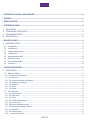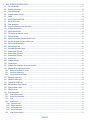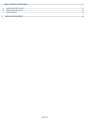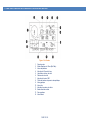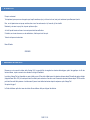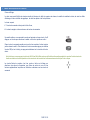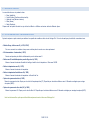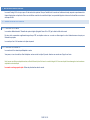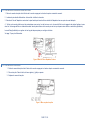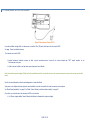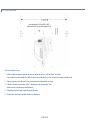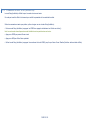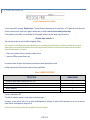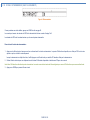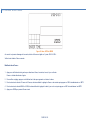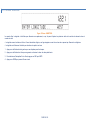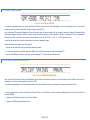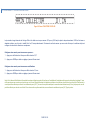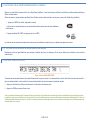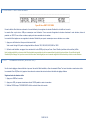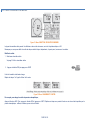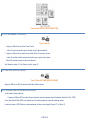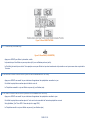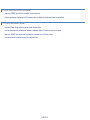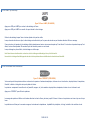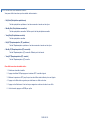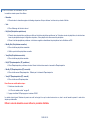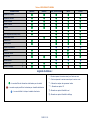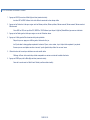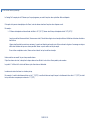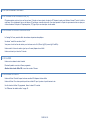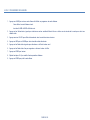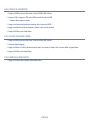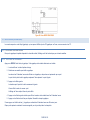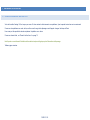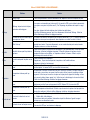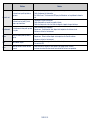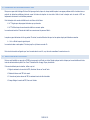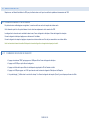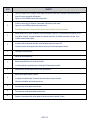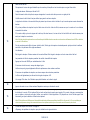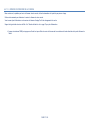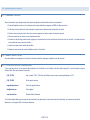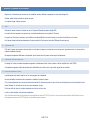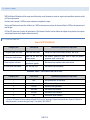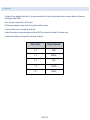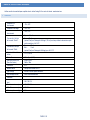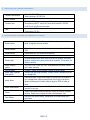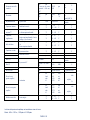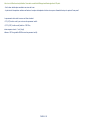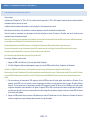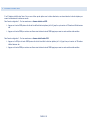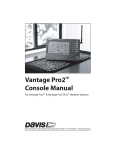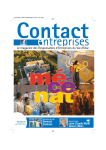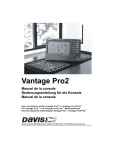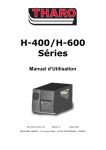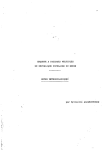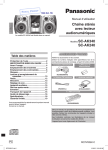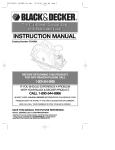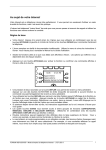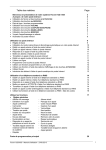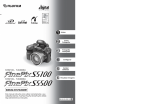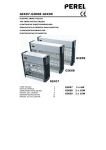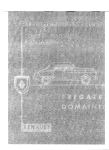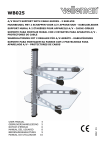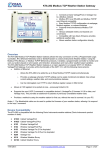Download Manuel de la console (Français)
Transcript
Manuel de la console (Français)
Pour les stations météo Vantage Pro2™ et Vantage Pro2 Plus™
Réalisation de CHAUVET Oliv ier
www.meteo-grognon.com/ - LA METEO DE BELLEGARDE. Un petit message d'encouragement me comblera.
FCC Part 15 Class B Registration Warning
This equipment has been tested and found to comply with the limits for a Class B digital device, pursuant to Part 15 of the FCC Rules. These limits are designed to
provide reasonable protection against harmful int erferenc e in a residential installation. This equipment generat es, uses, and can radiate radio frequency energy and, if
not installed and used in accordance with the instructions, may cause harmful interference to radio communications.
However, there is no guarantee that interference will not occur in a particular installation. If this equipment does cause harmful interference to radio or television
reception, which can be determined by turning the equipment on and off, the user is encouraged to try to correct the interference by one or more of the following
measures:
• Reorient or relocate the receiving antenna.
• Increase the separation between the equipment and receiver.
• Connect the equipment into an outlet on a circuit different from that to which the receiver is connected.
• Consult the dealer or an experienced radio/TV technician for help.
Changes or modification not expressly approved in writing by Davis Instruments may void the warranty and void the user's authority to operate this equipment.
IC: 378810-6328
EC EMC Compliance
This product complies with the essential protection requirements of the EC EMC Directive 2004/108/EC.
Vantage Pro 2 Console Manual, Euro Version
Rev. D, August 27, 2008
Document Part Number: 07395.240
For Vantage Pro2 Consoles #6312 & 6312C
And Vantage Pro2 Weather Stations #6152, 6152C, 6153, 6162, 6162C, 6163
Vantage Pro® and Vantage Pro2™ are trademarks of Davis Instruments Corp., Hayward, CA.
© Davis Instruments Corp. 2008. All rights reserved. Information in this document subject to change without notice.
PAGE 2 / 90
1.
CARACTERISTIQUES DE L'AFFICHAGE DE LA CONSOLE VAN TAGE PRO2 .......................................................................................................................................................................................................10
1
INTRODUCTION.........................................................................................................................................................................................................................................................................................................11
2
BIENVENUE A VANTAGE PRO2 ™ ..........................................................................................................................................................................................................................................................................11
3
CARACTERISTIQUES DE LA CONSOLE. ..................................................................................................................................................................................................................................................................12
3.1
3.2
3.3
3.4
4
MODE DE LA CO NSOLE..................................................................................................................................................................................................................................................................................... 13
OPTION VANTAGE PRO2 – CAPTEURS EN OPTION. ..................................................................................................................................................................................................................................... 13
LOGICIEL W EATHERLINK® EN OPTION.......................................................................................................................................................................................................................................................... 14
ACCESSOIRES EN OPTION. ............................................................................................................................................................................................................................................................................... 15
INSTALLATION DE LA CONSOLE. ............................................................................................................................................................................................................................................................................16
4.1
ALIMNETATION DE LA CO NSOLE. ................................................................................................................................................................................................................................................................... 16
4.1.1
Vantage Pro2 câblé. ................................................................................................................................................................................................................................................................................ 16
4.1.2
Vantage Pro2 sans fil. ............................................................................................................................................................................................................................................................................. 16
4.1.3
Installation del'adaptateur secteu r. ..................................................................................................................................................................................................................................................... 17
4.1.4
Installation des piles................................................................................................................................................................................................................................................................................ 17
4.1.5
Branchemen t des stations câblées. ...................................................................................................................................................................................................................................................... 18
4.1.6
Emplacement de la console. .................................................................................................................................................................................................................................................................. 19
4.1.7
Pose sur une table et une étag ère. ....................................................................................................................................................................................................................................................... 19
4.1.8
Fixation au mur. ....................................................................................................................................................................................................................................................................................... 20
5
UTILISATION DE VOTRE STATION METEO ...........................................................................................................................................................................................................................................................21
5.1
MODES DE LA CO NSOLE................................................................................................................................................................................................................................................................................... 21
5.1.1
Mode Setup - (Installation). ................................................................................................................................................................................................................................................................... 21
5.1.1.1
5.1.1.2
5.1.1.3
5.1.1.4
5.1.1.5
5.1.1.6
5.1.1.7
5.1.2
5.1.2.1
5.1.2.2
5.1.2.3
5.1.2.4
5.1.2.5
5.1.2.6
5.1.2.7
5.1.2.8
5.1.2.9
5.1.2.10
Commandes du mode - Setup (Ins tallation). ..........................................................................................................................................................................................................................................22
Écran : Émetteurs a ctifs ...........................................................................................................................................................................................................................................................................23
Écran : Configura tion des ID d'émetteur (sans fil uniquement). ............................................................................................................................................................................................................24
Écran : Retra nsmission (sans fil uniquement).........................................................................................................................................................................................................................................25
Écran : Da te et heure...............................................................................................................................................................................................................................................................................26
Écran : La titude........................................................................................................................................................................................................................................................................................27
Écran : Longi tude.....................................................................................................................................................................................................................................................................................28
Écran : Fuseau horaire ............................................................................................................................................................................................................................................................................ 29
Écran : Pa ramètres heure d'été...............................................................................................................................................................................................................................................................29
Écran : Sta tut heure d'été .......................................................................................................................................................................................................................................................................30
Écran : Al titude........................................................................................................................................................................................................................................................................................30
Écran 11 : Taille de coupelle d'anémomètre...........................................................................................................................................................................................................................................31
Écran 12 : Collecteur de pluie..................................................................................................................................................................................................................................................................32
Affi cher la pluie en uni tés métriques sur la console...............................................................................................................................................................................................................................33
Affi cher la pluie en uni tés métriques dans le WeatherLink....................................................................................................................................................................................................................33
Écran : Saison des pluies..........................................................................................................................................................................................................................................................................33
Écran 14 : Débi t série en Baud. ...............................................................................................................................................................................................................................................................34
Commande Clea r All (Effa cer tout).....................................................................................................................................................................................................................................................34
PAGE 3 / 90
MODE CURRENT WEATHER (CONDTIONS ACTUELLES. .............................................................................................................................................................................................................................. 35
5.2
5.2.1
Choix de variables météo . ...................................................................................................................................................................................................................................................................... 35
5.2.2
Sélection des unités de mesu re. ............................................................................................................................................................................................................................................................ 36
5.2.3
Vitesse et direction du vent.................................................................................................................................................................................................................................................................... 37
5.2.4
Temp éra ture extérieu re et intérieure. ................................................................................................................................................................................................................................................. 37
5.2.5
Humidité.................................................................................................................................................................................................................................................................................................... 38
5.2.6
Wind Chill (Refroidissement ELOLIEN). ................................................................................................................................................................................................................................................ 38
5.2.7
Dew Point (Point d e rosée). ................................................................................................................................................................................................................................................................... 39
5.2.8
Pression atmosphérique. ........................................................................................................................................................................................................................................................................ 39
5.2.9
Pressu re Trend (Tendance d e pression atmosphérique)................................................................................................................................................................................................................... 39
5.2.10 UV (Rayonnement ultra-violet). ............................................................................................................................................................................................................................................................ 40
5.2.11 Heat Index (Indice d e chaleu r.).............................................................................................................................................................................................................................................................. 40
5.2.12 THSW Index (Indice deTempérature ressen tie) .................................................................................................................................................................................................................................. 40
5.2.13
Rain Rate(Pluviométrie).......................................................................................................................................................................................................................................................................... 41
5.2.14 Month-to-Date Precipitation (Précipitation mensuelle à ce jou r)................................................................................................................................................................................................... 41
5.2.15 Year-to-Date Precipitation (Précipitation annuelle à ce jour). ........................................................................................................................................................................................................ 41
5.2.16 Daily Rain (Précipitation quotidienne). ................................................................................................................................................................................................................................................ 42
5.2.17 Rain Storm (Averse d'orage). ................................................................................................................................................................................................................................................................. 42
5.2.18 Solar Radiation (Rayonnemen t solaire). .............................................................................................................................................................................................................................................. 43
5.2.19 Évapotranspira tion (ET) actuelle. ......................................................................................................................................................................................................................................................... 43
5.2.20 Évapotranspira tion (ET) mensuelle. ..................................................................................................................................................................................................................................................... 43
5.2.21 Évapotranspira tion (ET) annuelle. ........................................................................................................................................................................................................................................................ 43
5.2.22 Lamps (Éclairage). ................................................................................................................................................................................................................................................................................... 44
5.2.23 Affichage des prévisions. ........................................................................................................................................................................................................................................................................ 44
5.2.24 Icônes de p révisions................................................................................................................................................................................................................................................................................. 45
5.2.25 Affichage de l'heure et de la date ou des lever et couch er du soleil............................................................................................................................................................................................... 45
5.2.26 Étalonnage, définition et effacemen t des va riables. ......................................................................................................................................................................................................................... 46
5.2.26.1
5.2.26.2
5.2.26.3
5.2.27
5.2.28
5.2.29
5.2.30
5.2.31
5.2.32
5.2.33
Étalonna ge de la température et de l 'humidi té.................................................................................................................................................................................................................................46
Étalonna ge de la Di rection du vent. ...................................................................................................................................................................................................................................................47
Étalonna ge de la Pression atmosphérique .........................................................................................................................................................................................................................................47
Définition des va riables météo .............................................................................................................................................................................................................................................................. 48
Effacemen t de variables météo. ........................................................................................................................................................................................................................................................... 49
Commande Clea r All (Effa cer tout)....................................................................................................................................................................................................................................................... 50
Mode Highs and Lows (maxima et minima). ...................................................................................................................................................................................................................................... 50
Affichage de maxima et minima ........................................................................................................................................................................................................................................................... 52
Mode Alarm (ala rme). ............................................................................................................................................................................................................................................................................ 53
Quatre alarmes spéciales. ...................................................................................................................................................................................................................................................................... 54
5.2.33.1
5.2.33.2
5.2.33.3
5.2.33.4
5.2.33.4.1
5.2.33.4.2
5.2.33.4.3
5.2.33.4.4
5.2.33.5
Ala rme d'Évapotranspi ra tion (ET) ......................................................................................................................................................................................................................................................54
Ala rme de Pression a tmosphérique. ..................................................................................................................................................................................................................................................54
Ala rme.................................................................................................................................................................................................................................................................................................54
Ala rme de Dose UV.............................................................................................................................................................................................................................................................................54
Progra mmer des alarmes ................................................................................................................................................................................................................................................................55
Réglage de l'ala rme(Réveil).............................................................................................................................................................................................................................................................56
Effa cer les réglages d'ala rme...........................................................................................................................................................................................................................................................56
Rendre les ala rmes muettes ............................................................................................................................................................................................................................................................56
Ala rmes de la s tation Vanta ge Pro. ....................................................................................................................................................................................................................................................57
PAGE 4 / 90
MODE GRAPH (GRAPHIQUES). ....................................................................................................................................................................................................................................................................... 58
5.3
5.3.1
Affichage des graphiques ....................................................................................................................................................................................................................................................................... 58
5.3.1.1
5.3.2
6
Affi cher un gra phique :............................................................................................................................................................................................................................................................................58
GRAPHIQUES DE LA VANTA GE PRO2. .................................................................................................................................................................................................................................................. 60
DEPANNAGE ET EN TRETIEN . ..................................................................................................................................................................................................................................................................................61
6.1
GUIDE DE DEPANNAGE VANTAGE PRO. ........................................................................................................................................................................................................................................................ 61
6.2
DEPANNAGES DES PROBLEMES DE RECEPTIONS. ....................................................................................................................................................................................................................................... 64
6.3
VERIFICATION RECEPTION CONSO LE. ........................................................................................................................................................................................................................................................... 64
6.4
VERIFICATION DE L'ISS. .................................................................................................................................................................................................................................................................................... 65
6.4.1
Écrans de diagnostic d e la console ....................................................................................................................................................................................................................................................... 65
6.4.1.1
Commandes des écra ns de dia gnos ti c....................................................................................................................................................................................................................................................65
6.4.1.1.1 Écran de diagnos ti c s ta tistique. ........................................................................................................................................................................................................................................................66
6.4.1.1.2 Écran de diagnos ti c de réception......................................................................................................................................................................................................................................................70
6.4.1.1.3 Versions de Fi rmwa re de la console..................................................................................................................................................................................................................................................71
6.5
ENTRETIEN DE LA CONSO LE. ........................................................................................................................................................................................................................................................................... 72
6.5.1
Changement des piles. ............................................................................................................................................................................................................................................................................ 72
6.5.2
Garantie limitée d ’un an......................................................................................................................................................................................................................................................................... 72
6.5.3
Contacter le support technique Davis. ................................................................................................................................................................................................................................................. 72
7
ANNEXE A: DONNEE METEOROLOGIQUES. ........................................................................................................................................................................................................................................................73
7.1
VENT. .................................................................................................................................................................................................................................................................................................................. 73
7.2
TEMPERATURE .................................................................................................................................................................................................................................................................................................. 73
7.3
TEMPERATURES APPARENTES........................................................................................................................................................................................................................................................................ 73
7.4
REFROISISSEMENT EOLIEN.............................................................................................................................................................................................................................................................................. 73
7.5
INDICE DE CHALEUR. ........................................................................................................................................................................................................................................................................................ 74
7.6
IINDICE TEMP/HUM/VENT/SO LEIL (THSW).................................................................................................................................................................................................................................................. 74
7.7
HUMIDITE. ......................................................................................................................................................................................................................................................................................................... 74
7.8
POINT DE ROSEE................................................................................................................................................................................................................................................................................................ 75
7.9
PLUIE. .................................................................................................................................................................................................................................................................................................................. 75
7.10 PRESSSION ATMOSPHERIQUE. ....................................................................................................................................................................................................................................................................... 76
7.11 RAYO NNEMENT SOLAIRE. ............................................................................................................................................................................................................................................................................... 76
7.12 UV (RAYONNEMENT ULTRA-VIOLET). ........................................................................................................................................................................................................................................................... 77
7.13 DOSES UV (MEDS). ........................................................................................................................................................................................................................................................................................... 78
7.13.1 Phototypes de peau "EPA". .................................................................................................................................................................................................................................................................... 78
7.14 INDICE UV........................................................................................................................................................................................................................................................................................................... 80
7.15 ÉVAPOTRANSPIRATION (ET). .......................................................................................................................................................................................................................................................................... 81
7.16 HUMIDITE DE FEUILLAGE. ............................................................................................................................................................................................................................................................................... 81
7.17 HUMIDITE DU SOL. ........................................................................................................................................................................................................................................................................................... 81
7.18 HEURE................................................................................................................................................................................................................................................................................................................. 81
8
ANNEXE B : SPECIFICATIONS TECHN IQUES. ........................................................................................................................................................................................................................................................82
8.1
8.2
8.3
8.4
CONSOLE. ........................................................................................................................................................................................................................................................................................................... 82
SPECIFICATIONS DE CO MMUNICATION SANS FILS. .................................................................................................................................................................................................................................... 83
SPECIFICATIONS DE L'AFFICHAGE DES DO NNEES DE LA CONSO LES......................................................................................................................................................................................................... 83
SPECIFICATIONS DES DONNEES METEORO LGIQUES. (CARACTERISTIQUES CAPTEURS).. .................................................................................................................................................................... 84
PAGE 5 / 90
ANNEXE C: CONFIGURATION DU REPETITEUR SANS FIL. .................................................................................................................................................................................................................................87
9
9.1
9.2
9.3
10
CONFIGURATION DU REPETIREUR SANS FIL................................................................................................................................................................................................................................................. 87
VERIFICATION DE LA CONFIGURATION. ........................................................................................................................................................................................................................................................ 88
EFFACER L'ID EMETTEUR. ................................................................................................................................................................................................................................................................................ 89
ICONES DE LA CONSOLE VAN TAGE PRO2 . ......................................................................................................................................................................................................................................................90
PAGE 6 / 90
Figure 1: La Console. ................................................................................................................................................................................................................. 10
Figure 2:Mise En Place Adaptateur Secteur. ................................................................................................................................................................................ 17
Figure 3: Mise en place des piles. ................................................................................................................................................................................................ 17
Figure 4:Raccordement Liaison (RJ11). ....................................................................................................................................................................................... 18
Figure 5:Pose des Plots caoutchouc. ........................................................................................................................................................................................... 19
Figure 6: Réglage Inclinaisons console. ....................................................................................................................................................................................... 19
Figure 7: Communic ation avec une station. .................................................................................................................................................................................. 23
Figure 8: Configuration Id Emetteur. ............................................................................................................................................................................................ 24
Figure 9: Ret ransmission. ........................................................................................................................................................................................................... 25
Figure 10: Ecran DA TE et HE URE. .............................................................................................................................................................................................. 26
Figure 11: Ecran LA TITUDE. ....................................................................................................................................................................................................... 27
Figure 12: Ecran LONGITUDE. ................................................................................................................................................................................................... 28
Figure 13: Ecran FUSEAU HORRA IRE. ....................................................................................................................................................................................... 29
Figure 14: Ecran PARAME TRES HEURE D'E TE. ......................................................................................................................................................................... 29
Figure 15: Ecran STA TUT HEURE ETE. ...................................................................................................................................................................................... 30
Figure 16: Ecran ALTITUDE. ....................................................................................................................................................................................................... 30
Figure 17: Ecran COUPELLES. ................................................................................................................................................................................................... 31
Figure 18: Ecran COLLE CTEUR DE PLUIE. ................................................................................................................................................................................ 32
Figure 19: Ecran SAISON DES PLUIES. ...................................................................................................................................................................................... 33
Figure 20: Ecran DEBIT P ORT SE RIE. ........................................................................................................................................................................................ 34
Figure 21: Ecran SELECTION DES UNITES DE MESURE. .......................................................................................................................................................... 36
Figure 22: Ecran CHANGE MENT D'UNITES. ............................................................................................................................................................................... 36
Figure 23: Ecran DIRE CTION DU VENT. ..................................................................................................................................................................................... 37
Figure 24: Ecran TEMPE RA TURE. .............................................................................................................................................................................................. 37
Figure 25: Ecran HUMIDITE. ....................................................................................................................................................................................................... 38
Figure 26: Ecran WIND CHILL (REFROIDISSEME NT EOLIEN). ................................................................................................................................................... 38
Figure 27: Ecran DEW POINT (POINT DE ROSEE). .................................................................................................................................................................... 39
Figure 28: Ecran PRESSION A TMOSPHERIQUE. ....................................................................................................................................................................... 39
PAGE 7 / 90
Figure 29: Ecran VARIA TION P A TMOSP. ................................................................................................................................................................................... 39
Figure 30: Ecran INDICE UV, INDICE CHA LEUR, THWS. ............................................................................................................................................................ 40
Figure 31: Ecran UV. .................................................................................................................................................................................................................. 40
Figure 32: Ecran HEA T INDE X (INDICE DE CHALE UR). .............................................................................................................................................................. 40
Figure 33: Ecran PRECIP TIA TIONS. ........................................................................................................................................................................................... 41
Figure 34: Ecran RA IN (P LUV IOME TRE). .................................................................................................................................................................................... 41
Figure 35: Ecran RAYONNEME NT SOLA IRE, EVAPOTRANSP IRA TION (EV )............................................................................................................................... 43
Figure 36: Ecran RAYONNEME NT SOLA IRE............................................................................................................................................................................... 43
Figure 37: Ecran EVAPOTRA NSPIRA TION (EV). ......................................................................................................................................................................... 43
Figure 38: Ecran LAMPS (ECLAIRAGE). ..................................................................................................................................................................................... 44
Figure 39: Ecran FORE CAS T (P REVIS IONS). ............................................................................................................................................................................. 44
Figure 40: Ecran ICONES DE PREVIS IONS. ............................................................................................................................................................................... 45
Figure 41: Ecran ETA LONNA GE TEMPE RA TURE/HUMIDITE. ..................................................................................................................................................... 46
Figure 42: Ecran MODE GRAPHIQUE. ........................................................................................................................................................................................ 58
Figure 43: Ecran MINI MA XI TEMPERA TURE. ............................................................................................................................................................................. 59
Figure 44: Ecran DIAGNOS TIQUE. ............................................................................................................................................................................................. 66
Figure 45: Ecran DIAGNOS TIQUE RECEP TION. ......................................................................................................................................................................... 70
Figure 46: FAPHIQUE DOSE UV ET COUP DE SOLE IL. .............................................................................................................................................................. 79
Figure 47; Ecran CONFIGURA TION REPETITE UR SA NS FILS. ................................................................................................................................................... 88
Figure 48: Ecran ICONES PREVIS IONS. ..................................................................................................................................................................................... 90
Figure 49: Ecran ICONES PHASES LUNES................................................................................................................................................................................. 90
PAGE 8 / 90
Tableau 1: NOMBRE DE RECPE TE URS. .................................................................................................................................................................................... 23
Tableau 2: DES MINIMA E T MA XIMA. ......................................................................................................................................................................................... 51
Tableau 3: ALA RMES VANTAGE. ............................................................................................................................................................................................... 57
Tableau 4: GRAPHIQUES VANTAGE. ......................................................................................................................................................................................... 60
Tableau 5: DIAGNOS TIQUES / AIDE AU DEPANNAGE . ............................................................................................................................................................. 62
Tableau 6: PHOTOTYPE DE PEAU EPA. .................................................................................................................................................................................... 78
PAGE 9 / 90
1. CARACTERISTIQUES DE L'AFFICHAGE DE LA CONSOLE VANTAGE PRO2
Figure 1: La Console.
1.
2.
3.
4.
5.
6.
7.
8.
9.
10.
11.
12.
13.
14.
Rose des vents
Modes Graphique et Hi/Low (Min/ Max)
Icônes de prévisions
Indication de Phase de la lune
Heure/Heure de lever du soleil
Date/coucher du soleil
Indication de bouton 2ND
Flèche de tendance de pression atmosphérique
Icône graphique
Icône pluie
Indicateur de numéro de station
Bande déroulante météo
Zone graphique
Icône alarme
PAGE 10 / 90
1
INTRODUCTION.
Pourquoi ce document :
Tout simplement, parce que ma vue de supporte pas, les petits caractères, et que je n’ai trouvé sur le net, mais je n’ai certainement pas suffisamment cherché.
Donc, on n’est jamais mieux servi que par soi-même, alors si vous lisez ce document, et qu’il vous aide, j’ai bien travaillé.
Maintenant, je vais savoir ce que je fais, et pouvoir optimiser ce bijou.
Je n’ai fait que de la remise en forme et ne me suis pas autorisé des modifications
Si toutefois, vous trouviez des erreurs, ou des améliorations, n’hésitez pas à m’en faire part.
Toutes les critiques sont constructives.
Bonne Utilisation.
GROGNON
2
BIENVENUE A VANTAGE PRO2 ™
Bienvenue sur votre console de station météo Vantage Pro2 La console affiche et enregistre des données météorologiques, produit des graphiques et offre des
fonctions d'alarme, et peut se connecter à un ordinateur via le logiciel WeatherLink.
Les stations Vantage Pro2 sont disponibles en version câblée ou sans fil. Une station câblée transmet les données extérieures depuis l'Ensemble de capteurs intégrés
(Integrated Sensor Suite - ISS) à la console par le biais d'un câble à quatre conducteurs. Une station sans fil trans met les données extérieures depuis l'ISS à la console
par le biais d'une radio faible puissance. Les stations sans fil peuvent aussi récolter des données depuis les capteurs en option Vantage Pro2.
Se reporter à la page 3.
Le Guide de référence rapide fourni avec votre station offre une référence facile pour la plupart des fonctions.
PAGE 11 / 90
3
CARACTERISTIQUES DE LA CONSOLE.
Clavier et affichage
Le clavier vous permet d'afficher les données actuelles et historiques, de définir et supprimer des alarmes, de modifier les modèles de station, de saisir les chiffres
d'étalonnage, de tracer et afficher des graphiques, de choisir les capteurs et de lire les prévisions.
Le clavier comporte
12 touches de commande situées juste à côté de l'écran,
4 touches de navigation situées en dessous des touches de commandes.
Une variable météo ou une commande de cons ole est imprimée s ur chaque touche. Il suffit
d'appuyer sur la touche pour sélectionner la variable ou la fonction imprimée sur celle-ci
Chaque touche de commande possède aussi une fonction secondaire, fonction imprimée
juste au-dessus de celle-là. Pour sélectionner la fonction secondaire appuyez puis relâchez
la touche 2ND (en haut à droite), puis appuyez immédiatement sur la touche de la fonction
choisie.
Note: Une fois que vous avez appuyé sur la touche 2ND, l'icône 2ND s'affiche au-dessus de l'indication du baromètre pendant trois secondes. Toutes les touches de
fonction secondaire sont activées pendant ces trois secondes. Le clavier revient à un fonctionnement normal une fois que l'icône a disparu.
Les touches flèches de navigation, haut, bas, gauche et droite, sont utilisées pour
sélectionner des options de commandes, pour ajuster des valeurs et pour offrir des
fonctions supplémentaires lorsqu'elles sont utilisées en combinaison avec une touche de
commande.
PAGE 12 / 90
3.1
MODE DE LA CONSOLE.
La console fonctionne en cinq modes de base :
Setup (Installation),
Current Weather (Conditions météo actuelles),
Highs and Lows (Maxima et minima),
Alarm (Alarme),
Graph (Graphique).
Chaque mode vous permet d'accéder à un jeu de fonction différent ou d'afficher vos données météo de différentes façons.
3.2
OPTION VANTAGE PRO2 – CAPTEURS EN OPTION.
Ajoutez les capteurs en option suivants pour améliorer les capacités de surveillance météo de votre Vantage Pro2. Voir notre site web pour plus de détails : www.davisnet.com.
• Weather Envoy, câblé ou sans fil, (n° 6316, 6316C).
Pour vous connecter à un ordinateur lorsque vous souhaitez placer la console en un autre emplacement.
• Kit de transmission d’anémomètre (n° 6332).
Permet une disposition plus flexible de l'anémomètre pour les stations sans fil.
• Station sans fil humidité/température pour feuillage et sol (n° 6345).
Mesure et transmet les données d'humidité de feuillage, humidité du sol et température. Utiliser avec GLOBE.
• Station de température sans fil (n° 6372).
Mesure et transmet les données de température.
• Station de température/humidité sans fil (n° 6382).
Mesure et transmet les données de température et d'humidité de l'air.
• Capteur de rayonnement solaire (n° 6452).
Mesure le rayonnement solaire. Requis pour le calcul de l'évapotranspiration (E T). Disponible pour les stations câblées ou sans fil. Nécessite une étagère pour montage
de capteurs (#6672).
• Capteur de rayonnement ultra- violet (UV) (n° 6490).
Mesure le rayonnement UV. Requis pour le calcul de Dose UV. Disponible pour les stations câblées ou sans fil. Nécessite une étagère pour montage de capteurs (#6672).
Note: Les stations sans fil en option peuvent être utilisées uniquement avec les stations sans fil Vantage Pro2.
PAGE 13 / 90
3.3
LOGICIEL WEATHERLINK® EN OPTION.
Le logiciel et enregistreur de données Weat herLink relie votre station Vantage Pro2 directement à un ordinateur, offrant des capacités de surveillance mét éo améliorées
et des puissantes fonctionnalités Internet.
L'enregistreur de données WeatherLink se loge élégamment dans la console et stocke les données météorologiques même lorsque l'ordinateur est éteint.
WeatherLink Option
Description
WeatherLink pour Windows, connexion USB
(n° 6150USB)
Comprend le logiciel WeatherLink et enregistreur de données USB.
WeatherLink pour Windows, connexion série
(n° 6150SER)
Comprend le logiciel WeatherLink et enregistreur de données série. Permet de sauvegarder vos données
météo et de les regarder sur votre PC.
WeatherLink pour Macintosh OS X, connexion USB
(n° 6520C)
Comprend le logiciel WeatherLink et enregistreur de données USB. Permet de sauvegarder vos données
météo et de les regarder sur votre Mac.
WeatherLink pour APRS, version Windows, avec
enregistreur de données en continu, connexion série
(n° 6540)
Comprend le logiciel WeatherLink et l'enregistreur de données en continu série. Permet un affichage en
temps réel des conditions météo en utilisation avec un APRS (système de suivi automatique des positions),
pour les radios amateurs.
WeatherLink IP pour Windows 2000/ XP/Vista
(n° 6555)
Vous permet de pub lier vos données météo directement sur internet sans PC.
Permet de sauvegarder vos données météo et de les regarder sur votre PC.
PAGE 14 / 90
3.4
ACCESSOIRES EN OPTION.
Les accessoires suivants sont disponibles auprès de votre vendeur.
• Étagère pour montage de capteurs (n° 6672).
Utilisée pour monter les capteurs de rayonnement solaire et/ou d'UV sur l'ISS.
• Cordon sur allume-cigare de voiture/bateau/véhicule de loisirs (n° 6604).
Permet à la console et à l'ISS de s'alimenterdepuis un allume-cigare classique.
• Adaptateur téléphone modem (n° 6533).
Permet d'utiliser une connexion RTC entre la station et l'ordinateur.
• Câbles d’extension (n° 7876).
Permet de placer la station Vantage Pro2 câblée à une distance plus importante de la console via les câbles d'extension fournis par Davis Instruments.
Longueur max. du câble : 300 m (1000 pieds).
• Câble n° 7876-040 12 m (40')
• Câble n° 7876-100 30 m (100')
• Câble n° 7876-200 61 m (200')
• Casquette de baseball Davis (#PR725).
Casquette en 100% coton teinté de deux couleurs, kaki lavé sur le dessus, bleu foncé sur les bords, et le logo Davis brodé. Fermeture du même tissu avec boucle en
laiton. Taille unique.
PAGE 15 / 90
4
INSTALLATION DE LA CONSOLE.
La console Vantage Pro2 est conçue pour offrir des valeurs très précises. Bien que l'installation de la console soit relativement simple, respecter scrupuleusement les
étapes indiquées dans ce chapit re et effectuer une installation correcte de la console dès le départ, vous permettra d'apprécier toutes ses fonctionnalités en un minimum
de temps et d'effort.
4.1
4.1.1
ALIMNETATION DE LA CONSOLE.
VANTAGE PRO2 CABLE.
Les consoles câblées alimentent l'Ensemble de capteurs intégrés (Integrated Sensor Suite - ISS) par le biais du câble de la console.
En raison de la consommation s upplémentaire apportée par l'ISS, un adaptateur secteur ou un cordon sur allume-cigare de voiture/ bateau/caravane est requis pour
l'alimentation principale.
La console peut tenir 4 à 6 semaines sur les piles uniquement.
4.1.2
VANTAGE PRO2 SANS FIL.
La console sans fil ne nécessite pas d'adaptateur secteur.
Vous pouvez, si vous le souhaitez, utiliser l'adaptateur secteur mais les trois piles C peuvent alimenter une console sans fil jusqu'à neuf mois.
Note: Lorsque vous utilisez un adaptateur secteur, veillez à utiliser celui qui est livré avec la console Vantage Pro2. Votre console peut être endommagée si vous branchez un
adaptateur secteur inadéquat.
La console ne recharge pas les piles. Utilisez des piles alcalines dans la console.
PAGE 16 / 90
4.1.3
INSTALLATION DEL'ADAPTATEUR SECTEUR.
1. Retirez le couvercle des piles situé à l'arrière de la console en appuyant sur les deux loquets au sommet du couvercle.
2. Localisez la prise femelle d'alimentation située au fond du boîtier de la console.
3. Branchez la fiche de l'adaptateur secteur dans la prise femelle puis branchez l'autre extrémité de l'adaptateur dans une prise de courant adéquate.
4. Vérifiez que la console effectue ses tests automatiques avec succès. Lors de la mise en route, la consol e affiche tous les segments de cristaux liquides et sonne
deux fois. Un message s'affiche sur la bande déroulante dans la partie inférieure de la console puis est suivi par le premier écran affiché en mode Setup (Installation).
Le mode Setup (Installation) vous guidera tout au long des étapes requises pour configurer la station.
Voir page 21 pour plus d'informations.
Figure 2:Mise En Place Adaptateur Secteur.
4.1.4
INSTALLATION DES PILES.
1.
Retirez le couvercle des piles situé à l'arrière de la console en appuyant sur les deux loquets au sommet du couvercle.
2.
Placez trois piles C dans le boîtier, la borne négative (-) (plate) en premier.
3.
Replacez le couvercle des piles.
Figure 3: Mise en place des piles.
PAGE 17 / 90
4.1.5
BRANCHEMENT DES STATIONS CABLEES.
Figure 4:Raccordement Liaison (RJ11).
Les stations câblées Vantage Pro2 sont livrées avec un câble de 30 m (100 pieds) utilisé pour relier la console à l'ISS.
Voir page 15 pour les câbles d'extension.
Pour brancher la console à l'ISS :
Insérez fermement l'extrémité console du câble à quatre conducteurs dans la prise de la console indiquée par "ISS", jusqu'à entendre un clic.
Ne forcez pas sur la prise.
Veillez à ce que le câble ne soit pas tordu quand il passe par le port d'accès.
Note: L'ensemble de capteurs intégrés (ISS) doit avoir été assemblé et monté à la console afin de recevoir du courant avant que la connexion à la console ne puisse être
testée.
Une fois la console alimentée, elle entre automatiquement en mode Installation.
Vous pouvez vous déplacer dans les options du mode Installation ou quitter ce mode afin de tester la connexion et les capteurs.
Voir “Mode Setup (Installation)” sur page 21 ou “Mode Current Weather (conditions météo actuelles)” sur page 35.
Pour vérifier que la console reçoit des données de l'ISS via la connexion.
Voir “Station intégrée câblée" dans le Manuel d'installation de l'ensemble de capteurs intégrés.
PAGE 18 / 90
4.1.6
EMPLACEMENT DE LA CONSOLE.
Placez la console dans un emplacement où le clavier est facilement accessible et l'affichage facile à lire.
Pour des lectures précises, suivez ces instructions.
Évitez de placer la console à la lumière directe du soleil, ceci peut engendrer des températures intérieures ou de l'humidité erronée et endommager la console.
Évitez de placer la console près de radiateurs ou de tuyaux de chauffage/air conditionné.
Si vous fixez la console au mur, choisissez un mur intérieur. Évitez les murs extérieurs, ils auront tendance à se réchauffer ou se refroidir selon le temps.
Si vous possédez une console sans fil, faites attention aux interférences possibles engendrées par les téléphones sans fils et autres appareils de ce type. Pour
éviter les interférences, gardez une distance de 3 mètres entre la console et un téléphone sans fil.
Évitez de placer une console sans fil près de grands appareils métalliques tels que des réfrigérateurs, des télévisions, des chauffages ou des climatisations.
Les antennes de la console ne tournent pas sur un cercle complet. Évitez de forcer les antennes lorsque vous les tournez.
4.1.7
POSE SUR UNE TABLE ET UNE ETAGERE.
Figure 5:Pose des Plots caoutchouc.
Figure 6: Réglage Inclinaisons console.
La béquille de la console peut être réglée sur trois angles différents, permettant ainsi cinq angles d'affichage.
1.
Installez les deux pieds ronds en caoutchouc au fond de la console. Les pieds en caoutchouc permettent d'éviter d'abîmer les meubles et surfaces.
2.
Sortez la béquille en tirant sur son extrémité supérieure. Vous trouverez l'indentation pour votre doigt sur le côté supérieur de la console.
3.
Faites glisser le loquet pour bloquer la béquille dans la position voulue.
Choisissez des inclinaisons penchées en arrière lorsque mis sur une table basse ou autre zone basse.
Choisissez des inclinaisons plus verticales lorsque mis sur un bureau ou une étagère.
4.
Installez les deux pièces à glissière en caoutchouc sur la béquille.
Si nécessaire, pousser sur la béquille pour la rentrer. Cela sera un peu serré, poussez donc suffisamment pour qu'elle coulisse.
PAGE 19 / 90
4.1.8
FIXATION AU MUR.
Pour fixer la console sur un mur :
1.
Utilisez une règle pour repérer les positions des deux trous de fixations sur le mur, à 203 mm d'écart l'un de l'autre.
Si vous installez une console Vantage Pro2 câblée en faisant courir le câble dans le mur, fixez la console sur une boîte de distribution vide.
2.
Utilisez une perceuse et une mèche de 2,5 mm pour percer deux trous d'implantation pour les vis.
3.
À l'aide d'un tournevis, placez les deux vis #6 x 1" auto-foreuses à tête cylindrique dans le mur.
Laissez au moins 3 mm entre le mur et les têtes des vis.
4.
Si la béquille est sortie du support, replacez-la en position rentrée.
5.
Placez les deux trous situés au dos de la console sur les têtes des vis.
PAGE 20 / 90
5
UTILISATION DE VOTRE STATION METEO
L'écran à cristaux liquides de la console ainsi que son écran permettent un accès facile aux informations météo.
Le large écran LCD affiche les conditions climatiques actuelles ainsi que la prévision des conditions à venir. Le clavier vous permet d'accéder aux différentes fonctions
de la console telles que l'affichage des informations mét éo actuelles et passées, l'activation et la désactivation des alarmes, le changement des types de station,
l'affichage et la modification des paramètres de la station, la configuration et l'affichage de graphiques, la sélection des capt eurs, la réc upération des prévisions, et bien
d'autres encore.
5.1
MODES DE LA CONSOLE.
La console Vantage Pro2 fonctionne en cinq modes différents :
Mode
Description
Setup
(Installation)
Utilisé pour saisir l'heure, la date et d'autres informations nécessaires pour calc uler et affic her les données
météo.
Current Weather
(Conditions météo actuelles)
Utilisé pour lire les informations météo actuelles, pour modifier les unit és de mesures et pour définir,
effacer ou calibrer les données météo.
High/Low
(Maxima/ Minima)
Affiche les maxima et minima quotidiens, mensuels ou annuels.
Alarm
(Alarme)
Graph
(Graphique)
5.1.1
Vous permet de définir, supprimer et visualiser des réglages d'alarme.
Affiche vos données météo via 80 graphiques différents.
MODE SETUP - (INSTALLATION).
Le mode Installation donne accès aux paramètres de configuration permettant de modifier le mode de fonctionnement de la station.
Le mode Installation est constitué d'une série d'écrans pour sélectionner les options de la console et de la station météo. Les écrans affichés en mode Installation varient
selon le type de station météo (câblé ou sans fil) ou et le fait que la console a ou non une connexion WeatherLink établie.
Référez-vous au guide de démarrage du WeatherLink pour plus d'informations sur la manière de relier votre console à votre ordinateur.).
PAGE 21 / 90
5.1.1.1 COMMANDES DU MODE - SETUP (INSTALLATION).
Le mode Setup (Installation) s'affiche lorsque la console est mise sous tension.
Ce mode peut aussi être affiché à tout moment pour modifier les paramètres de la console/station météo.
Utilisez les commandes suivantes pour pénétrer, quitter et naviguer au sein du mode Setup (Installation) :
• Entrez en mode Setup (Installation) en appuyant sur DONE et en appuyant simultanément sur la flèche vers le bas (-).
Note: La console entre automatiquement en mode Installation lors de sa première mise sous tension.
• Appuyez sur DONE pour passer à l'écran suivant.
• Appuyez sur BAR pour affiche rl'écran précédent.
• Quittez le mode Setup (Installation) en appuyant et en maintenant la touche DONE, jusqu'à ce que l'écran Current Weather (Conditions météo actuelles s'affiche).
PAGE 22 / 90
5.1.1.2 ÉCRAN : ÉMETTEURS ACTIFS.
Figure 7: Communication avec une station.
La figure ci-dessus affiche le message "Réception depuis ..." et indique l'émetteur communiquant avec la console. De plus, un "X" clignote dans le coin inférieur droit
de l'écran à chaque fois que la console reçoit un paquet de données depuis une station. Le reste de l'écran à cristaux liquides est vierge.
Si vous possédez une station câblée, ou si votre ISS sans fil utilise les réglages par défaut et que vous recevez le signal, l'écran affiche
«Réception depuis la station No. 1.»
Toute autre station en option qui aurait été installée doit également s'afficher.
Note: La station ISS, ou toute station en option, doit être alimentée pour que la console puisse la reconnaître. Reportez-vous au Manuel d'installation de l'ensemble de
capteurs intégrés, ou aux instructions d'installation de la station en option, pour obtenir plus d'informations. Il peut se passer plusieurs minutes avant que la console ne
récupère les données et affiche un ID émetteur.
1.
Notez le ou les numéros de la station ou des stations indiquées à l'écran.
2.
Appuyez sur DONE pour passer à l'écran suivant.
La console peut recevoir des signaux de huit émetteurs, mais le nombre de certains types d'émetteur est limité.
Le tableau ci-dessous donne la liste du nombre maximal pour chaque type d'émetteur :
Tableau 1: NOMBRE DE RECPETEURS.
TYPE DE STATION
NOMBRE MAXIMUM
Ensemble de capteurs intégrés (Integrated Sensor Suite - ISS).
Kit émetteur anémomètre
Station humidité/ température pour feuillage et sol
Station de température
Station de température/humidité
1
1
2**
8
8
**Remplace l'anémomètre de l'ISS.
**Possibilité d'en mettre deux seulement si chaque station est partiellement équipée.
Par exemple, un réseau peut soit avoir à la fois une station humidité/température du feuillage et une station humidité/ température du sol ou avoir une station qui
combine l'humidité et la température du feuillage et du sol.
Note: Écouter plus d'un émetteur peut réduire de façon significative la durée de vie des piles.
PAGE 23 / 90
5.1.1.3 ÉCRAN : Configuration des ID d'émetteur (sans fil UNIQUEMENT).
Figure 8: Configuration Id Emetteur.
(Si vous possédez une station câblée, appuyez sur DONE et allez en page 26, « Écran : Date et heure »).
L'écran de configuration, vous permet de modifier l'ID d'émetteur de l'ISS et d'ajouter ou supprimer des stations en options.
Le paramètre par défaut "1" fonctionne bien pour la plupart des installations.
Note: Typiquement, vous pouvez utiliser le paramètre par défaut ID d'émetteur 1 à moins que vous n'installiez une station en option supplémentaire ou si un de vos voisins
possède une station Vantage Pro2 utilisant l'ID 1.
Si vous possédez une station câblée ou une station sans fil utilisant l'ID d'émetteur par défaut, appuyez sur DONE pour passer à l'écran suivant
Note: Vous pouvez utiliser le paramètre ID émetteur par défaut (=1) à moins que vous n'installiez une station en option supplémentaire ou si un de vos voisins possède une
station Vantage Pro2 utilisant l'ID 1.
Modifier l'ID émetteur :
1.
Appuyez sur les flèches droite et gauche pour choisir l'ID d'émetteur.
Lorsque vous sélectionnez l'ID d'émetteur, le numéro de l'ID est affiché sur l'écran en même temps que la configuration de cette station.
2.
Appuyez sur la flèche haute ou basse pour activer ou désactiver
La réception depuis les émetteurs possédant cet ID.
3.
Appuyez sur GRAPH pour modifier le type de station affecté à chaque numéro d'émetteur.
Faites défiler les types de station — ISS, TEMP, HUM, TEMP HUM, WIND, RAIN, LEAF, SOIL et LEAF/ SOIL — jusqu'à ce que le type adéquat s'affiche.
4.
Appuyez sur DONE pour passer à l'écran suivant.
Note: Cet écran contient les fonctionnalités pour activer les répéteurs. Si le mot «Répéteur» s'affiche dans le coin à droit de l'écran et que vous n'utilisez pas de répéteurs dans
votre réseau, allez en page 100 «Réinitialiser ID Répéteur». Si vous utilisez des répéteurs dans votre réseau,
allez en page XXXX «Annexe C: Configuration des répéteurs sans fil» pour configurer les répéteurs sur la console.
PAGE 24 / 90
5.1.1.4 ÉCRAN : RETRANSMISSION (SANS FIL UNIQUEMENT).
Figure 9: Retransmission.
Si vous possédez une station câblée, appuyez sur DONE et allez en page 26.
La console peut recevoir des données de l'ISS et les transmettre à d'autres consoles Vantage Pro2.
Les données de l'ISS sont les seules données que la console puisse retransmettre.
Pour activer la fonction de retransmission :
1.
Appuyez sur la flèc he haute ou basse pour activer ou désactiver la fonction de ret ransmission. Le premier ID d'émetteur disponible, non utilisé par l'ISS ou tout autre
capteur en option, est affecté automatiquement.
Lorsque la retransmission a déjà été activée, il suffit d'appuyer sur la flèche droite pour modifier l'ID émetteur utilisé pour la retransmission.
2.
Utilisez la flèche de droite pour vous déplacer dans la liste des ID d'émetteur disponibles et sélectionnez l'ID pour votre console
Note: Notez l'ID d'émetteur sélectionné pour la retransmission. La console recevant les données doit être configurée pour recevoir l'ID d'émetteur que vous avez sélectionné.
3.
Appuyez sur DONE pour passer à l'écran suivant.
PAGE 25 / 90
5.1.1.5 ÉCRAN : DATE ET HEURE.
Figure 10: Ecran DATE et HEURE.
Au cours du tout premier démarrage de la console, la date et l'heure sont réglés au 1er janvier 2004 à 12:00 h.
Veillez à saisir la date et l'heure correctes.
Modifier la date et l'heure :
1.
Appuyez sur les flèches droite et gauche pour sélectionner l'heure, les minutes, le mois, le jour ou l'année.
L'heure ou la date sélectionnée clignote.
2.
Pour modifier un réglage, appuyez sur les flèches haut et bas pour augmenter ou diminuer la valeur.
3.
Pour choisir entre les formats 12 heures et 24 heures, choisissez d'abord le réglage de l'heure ou des minutes puis appuyez sur 2ND et immédiatement sur UNITS.
4.
Pour choisir entre les formats MM/JJ et JJ.MM, choisissez d'abord le réglage de la date, le jour ou le mois, puis appuyez sur 2ND et immédiatement su rUNITS.
5.
Appuyez sur DONE pour passer à l'écran suivant.
PAGE 26 / 90
5.1.1.6 ÉCRAN : LATITUDE
Figure 11: Ecran LATITUDE.
La console utilise la latitude et la longitude pour déterminer son emplacement, permettant ainsi de calculer des prévisions et les heures de lever et coucher de soleil.
Si vous ne connaissez pas votre latitude et longit ude, il y a plusieurs façons de le savoir. De nombreux atlas et cartes comportent des lignes de latitude et longitude.
Vous pouvez aussi demander au service de référence de votre bibliothèque locale, appeler l'aéroport le plus proche ou chercher sur Internet. Voici quelques ressources
en ligne pour trouver votre latitude et longitude:
http://www.geocode.com/eagle.html (pour l'Amérique du nord uniquement)
http://www.topozone.com/ (pour les USA uniquement)
http://www.calle.com/world/ (en dehors des USA)
Plus les valeurs seront précises, plus le fonctionnement sera bon ; cependant, une estimation raisonnable peut être suffisante.
1.
Appuyez sur les flèches droite et gauche pour vous déplacer parmi les champs.
2.
Appuyez sur les flèches haut et bas pour augmenter ou diminuer la valeur du champ sélectionné.
3.
Pour choisir entre SUD et NORD, appuyez sur 2ND puis UNITS.
4.
Appuyez sur DONE pour passer à l'écran suivant.
PAGE 27 / 90
5.1.1.7 ÉCRAN : LONGITUDE
Figure 12: Ecran LONGITUDE.
La console utilise la longitude et la latitude pour déterminer son emplacement, ce qui lui permet d’ajuster les prévisions météo et de calculer les heures de lever et
coucher de soleil.
• La longitude mesure la distance à l'est ou à l'ouest du méridien d'origine, une ligne imaginaire courant du nord au sud en passant par Greenwich en Angleterre.
• La longitude est utilisée avec la latitude pour localiser votre position sur terre.
1.
Appuyez sur les flèches droite et gauche pour vous déplacer parmi les champs.
2.
Appuyez sur les flèches haut et bas pour augmenter ou diminuer la valeur du champ sélectionné.
3.
Pour sélectionner l'hémisphère Est ou Ouest, appuyez sur 2ND puis UNITS.
4.
Appuyez sur DONE pour passer à l'écran suivant.
PAGE 28 / 90
5.1.2
ÉCRAN : FUSEAU HORAIRE
Figure 13: Ecran FUSEAU HORRAIRE.
La console est préprogrammée avec les fuseaux horaires des USA ainsi qu'avec les noms de villes principales au sein de chaque fus eau horaire. Il vous est aussi
possible de régler votre fuseau horaire à l'aide du temps universel coordonné (UTC).
Note: Le décalage UTC mesure la différence entre l'heure d'un fuseau horaire et le temps universel, défini par convention comme étant l'heure de l'Observatoire Royal
de Greenwich, Angleterre. Hayward, Californie, la mais on mère de Davis Instruments, est sur l'heure standard du Pacifique. Le décalage UTC de l'heure standard du
Pacifique est de -8:00, ou huit heures de moins que le temps universel. Lorsqu'il est 19 h 00 UTC, il est 19 - 8 = 11 h 00 à Hayward, en hiver.
Lorsqu'il existe une heure d'été, on ajoute automatiquement une heure au décalage de temps.
Utilisez cette fonction en corrélation avec l'Écran page 29.
1. Appuyez sur les flèches haut et bas pour faire défiler les fuseaux horaires.
2. Si votre fuseau horaire n'est pas affiché, appuyez sur 2ND puis sur les flèches haut et bas pour définir votre décalage UTC.
3. Appuyez sur DONE pour sélectionner votre fuseau horaire ou décalage UTC à l'écran et passez à l'écran suivant.
5.1.2.1 ÉCRAN : PARAMETRES HEURE D'ETE
Figure 14: Ecran PARAMETRES HEURE D'ETE.
Dans la majorité de l'Amérique du Nord (sauf Saskatchewan, Arizona, Hawaii et l'ét at mexicain de Sonora), de l'Australie (sauf ouest de l'Australie, territoire nord, et
Queensland), et en Europe, utilisez le paramètre heure d'été AUTO.
La console est préprogrammée pour utiliser les dates de début et fin de l'heure d'été dans ces zones, en se basant sur le fuseau horaire défini à l'écran 7.
Les stations météo situées en dehors de l'Amérique du Nord, de l'Europe, et de l'A ustralie ou dans les zones qui n'appliquent pas l'heure d'été, doivent utiliser le
paramètre MANUEL.
1.
Appuyez sur les flèches haut et bas pour choisir Auto ou Manuel.
2.
Appuyez sur DONE pour passer à l'écran suivant.
PAGE 29 / 90
5.1.2.2 ÉCRAN : STATUT HEURE D'ETE
Figure 15: Ecran STATUT HEURE ETE.
Utilisez cet écran pour vérifier l'état des paramètres d'heure d'été automatiques ou des réglages manuels.
1.
Si votre paramètre Heure d'été est en MANUEL, appuyez sur les touches haut et bas pour activer et désactiver l'heure d'été aux jours de l'année qui conviennent.
Si vous êtes sur AUTO, la console affiche les paramètres appropriés à l'heure et à la date actuelle.
2.
Appuyez sur DONE pour passer à l'écran suivant.
5.1.2.3 ÉCRAN : ALTITUDE.
Figure 16: Ecran ALTITUDE.
Les météorologistes établissent la pression atmosphérique en se basant sur le niveau de la mer afin que les relevés sur terre soient comparables, qu'ils soient pris en
montagne ou près de l'océan. Afin de vous conformer à cette norme et d'avoir des relevés cohérents, saisissez votre altitude dans cet écran.
Note: Si vous ne connaissez pas votre altitude, il y a plusieurs façons de le savoir. De nombreux atlas, almanach et cartes topographiques indiquent l'altitudes des villes et
métropoles. Vous pouvez aussi demander au service de référence de votre bibliothèque locale. Plus vous serez précis, meilleurs seront les relevés ; mais une estimation
raisonnable est également suffisante.
1.
Appuyez sur les flèches droite et gauche pour vous positionner sur un chiffre de l'altitude.
2.
Appuyez sur les flèches haut et bas pour augmenter ou diminuer la valeur du champ sélectionné.
3.
Appuyez sur 2ND puis sur UNITS pour basculer entre les pieds et les mètres.
4.
Si vous vous trouvez en dessous du niveau de la mer, commenc ez par s aisir l'altitude comme un nombre positif. Puis, sélectionnez le "0" à la gauche du chiffre
différent de zéro le plus à gauche (par exemple, le deuxième zéro à partir de la gauche pour 0026, ou le premier zéro à partir de la gauche pour 0207) et appuyez
sur les flèches haut et bas pour basculer entre positif et négatif.
Note: Vous pouvez configurer une altitude négative seulement après que vous ayez saisi un chiffre différent de zéro et quand vous êtes positionné sur le zéro juste à gauche
du chiffre différent de zéro le plus à gauche.
5.
Appuyez sur DONE pour passer à l'écran suivant.
PAGE 30 / 90
5.1.2.4 ÉCRAN 11 : TAILLE DE COUPELLE D'ANEMOMETRE
Figure 17: Ecran COUPELLES.
Les stations Vantage Pro2 sont livrées avec des coupelles de grande taille.
Modifiez ce paramètre sur SMALL CUP (petites coupelles ) si vous avez acheté et installé séparément des petites coupelles, ou choisissez OTHER (autre) si vous
utilisez du matériel Davis de mesure de vitesse du vent différent ou d'une autre marque.
Note: Les grandes coupelles sont plus sensibles en cas de vent faible et sont les plus appropriées pour la plupart des utilisateurs. Les petites coupelles sont moins sensibles à
des vitesses faibles mais peuvent mesurer des vents très forts. Installez des petites coupelles si vous souhaitez mesurer des vitesses supérieures à 240 km/h (150 mph).
(Ouragan Catégorie 5).
La sensibilité maximale à la vitesse diminue avec l'âge des coupelles.
1.
Appuyez sur les flèches haut et bas pour basculer entre des petites coupelles et des grandes coupelles.
2.
Appuyez sur DONE pour passer à l'écran suivant.
PAGE 31 / 90
5.1.2.5 ÉCRAN 12 : COLLECTEUR DE PLUIE.
Figure 18: Ecran COLLECTEUR DE PLUIE.
Le pluviomèt re à auget basculeur du Vantage Pro2 a été calibré en usine pour mesurer 0,01 pouc e (0,254 mm) de pluie à chaque basculement. L'ISS est livré avec un
adaptateur métrique, une fois celui-ci installé il faut lire 0,2 mm par basculement. Choisissez les unités de mesure que vous voulez utiliser pour le collecteur de pluie et
configurez la console et le collecteur en conséquence.
Configurer votre console pour des mesures en pouces :
1.
Appuyez sur les flèches haut et bas pour afficher la valeur 0,01".
2.
Appuyez sur DONE pour valider ce réglage et passer à l'écran suivant.
Configurer votre console pour des mesures en millimètres :
1.
Appuyez sur les flèches haut et bas pour afficher la valeur 0,2 mm.
2.
Appuyez sur DONE pour valider ce réglage et passer à l'écran suivant.
Note: Voir le Manuel d'installation de l'ensemble de capteurs intégrés pour plus d'instructions sur l'installation de l'adaptateur métrique sur le pluviomètre. Le réglage 0,1 mm
n'offre pas de mesures correctes pour la pluie, que ce soit avec l'appareil standard ou l'adaptateur métrique sur le collecteur et ne doit donc pas être utilisé. Si nécessaire, la
console peut être calibrée pour calculer en centième de pouce (0.01'') et convertir au système métrique, en arrondissant au dixième de mm (0.1mm) le plus proche; ou elle
peut être calibrée pour calculer en unité de 0.2 mm et convertir au système américain, en arrondissant au centième de pouce (0.01") le plus proche.
PAGE 32 / 90
5.1.2.6 AFFICHER LA PLUIE EN UNITES METRIQUES SUR LA CONSOLE.
Même si vous avez défini des mesures de 0,2 mm en Mode Setup (Installation), il vous faudra configurer le Mode Current Weather (conditions météo actuelles) pour
afficher les mêmes valeurs.
Afficher des valeurs en système métrique dans Mode Current Weather (conditions météo actuelles), une fois que vous avez quitté le Mode Setup (Installation) :
1.
Appuyez sur RAINYR pour afficher la pluviométrie actuelle.
Le fait de choisir le système mét rique pour une variable de pluviomét rie bascule tout es les autres variables en
unités métriques.
2.
Appuyez et relâchez 2ND UNITS puis appuyez une fois sur UNITS.
Les unités de mesures de pluviométrie basculent entre les pouces et les millimètres à chaque fois que vous répétez cette séquence de touches.
5.1.2.7 AFFICHER LA PLUIE EN UNITES METRIQUES DANS LE WEATHERLINK.
Reportez -vous à l'aide en ligne WeatherLink pour configurer le collecteur de pluie sur le calibrage de 0.2 mm et pour sélectionner le millimètre en tant qu'unit é de
mesure de pluie.
5.1.2.8 ÉCRAN : SAISON DES PLUIES.
Figure 19: Ecran SAISON DES PLUIES.
Comme les saisons des pluies démarrent à des dates différentes selon la région du monde, il vous faudra spécifier le mois du début de la saison des pluies annuelle. 1e r
janvier est la date par défaut. La date de début de la saison des pluies affecte les minima et maxima de pluviométrie annuelle.
1.
Appuyez sur les flèches haut et bas pour sélectionner le mois du début de la saison des pluies.
2.
Appuyez sur DONE pour passer à l'écran suivant.
Note: Ce paramètre détermine quand le total annuel de pluie est remis à zéro. Davis Instruments recommande de positionner le paramètre de saison des pluies sur janvier
(par défaut), à moins que vous n'habitiez sur la côte ouest des USA, sur la côte méditerranéenne ou que vous subissiez des hivers arides dans l'hémisphère Sud. Si c'est le cas,
modifiez le paramètre de saison des pluies au 1er juillet. Si vous effectuez des études hydrologiques dans l'un de ces climats de l'hémisphère nord, modifiez le paramètre de
saison des pluies au 1er octobre.
PAGE 33 / 90
5.1.2.9 ÉCRAN 14 : DEBIT SERIE EN BAUD.
Figure 20: Ecran DEBIT PORT SERIE.
L'écran de débit en Baud fonctionne seulement si la console détecte qu'un enregistreur de données WeatherLink est installé sur la console.
La console utilise un port série ou USB pour communiquer avec l'ordinat eur. Si vous connectez l'enregistreur de données directement à votre ordinateur, laissez le
paramètre sur 19200. Si vous utilisez un modem, employez la vitesse maximale de votre modem.
La console doit être équipée avec un enregistreur de données WeatherLink pour pouvoir communiquer avec un ordinateur ou un modem.
1.
Appuyez sur les flèches haut et bas pour sélectionner le débit.
Votre console Vantage Pro2 prend en charge des débits en Baud de 1200, 2400, 4800, 9600,14400 et 19200.
2.
Quittez le mode Installation en appuyant et en maintenant la touche DONE jusqu'à ce que l'écran Current Weather (conditions météo actuelles) s'affiche
Note: Le réglage de débit sur votre console doit être équivalent aux paramètres du port de communication du logiciel de votre ordinateur. Si vous utilisez le logiciel
WeatherLink pour Vantage Pro2, reportez-vous aux instructions dans l'aide intégrée pour savoir comment configurer le débit en baud du port série sur votre ordinateur.
5.1.2.10
COMMANDE CLEAR ALL (EFFACER TOUT).
Une fois tous les réglages ci-dessus effectués et que vous êtes sorti du Mode Installation, utilisez la commande Effacer Tout avant de mettre en marche votre station.
La commande Clear All (Effacer tout) supprime toutes valeurs de maxima et de minima stockées et réinitialise les réglages d'alarme.
Supprimer toutes les données météo :
1.
Appuyez sur WIND sur la console.
2.
Appuyez sur 2ND, puis pressez et maintenez enfoncé CLEAR pendant au moins six secondes.
3.
Relâchez CLEAR lorsque "CLEARING NOW" s'affiche au bas de l'écran de la console.
PAGE 34 / 90
5.2
MODE CURRENT WEAT HER (CONDT IONS ACT UELLES.
Mode conditions météo actuelles Dans le Mode conditions météo actuelles vous pouvez afficher toutes les valeurs lues par votre station, choisir les unités de mesure et
définir, effacer ou calibrer les données météo.
Vous pouvez visualiser jusqu'à 10 variables sur l'écran à la fois, ainsi que l'heure et la date, les icônes de phase lunaire et prévision météo, une prévision ou un
message spécifique à votre station, et un graphique de la donnée météo en cours de sélection.
Quelques variables sont visibles en permanence sur l'écran de la console, mais la plupart partagent leur emplacement avec une ou plusieurs autres.
Vous pouvez sélectionner n'importe quelle variable non présente sur l'écran pour l'afficher.
5.2.1
CHOIX DE VARIABLES METEO.
Sélectionnez une variable météo à afficher sur l'écran ou à partir de laquelle établir un graphique.
Les variables météo sont sélectionnées via les touches de commande de la console :
• Si la variable est imprimée sur une touche, appuyez tout simplement sur cette touche pour sélectionner cette variable.
• Si la variable est imprimée sur le boîtier de la console, appuyez et relâchez 2ND puis appuyez rapidement sur la touche située sous la variable pour la sélectionner
Note: Une fois que vous avez appuyé sur la touche 2ND, l'icône 2ND s'affiche à l'écran pendant trois secondes. Toutes les touches de fonction secondaire sont activées
pendant ces trois secondes. Le clavier revient à un fonctionnement normal une fois que l'icône a disparu.
• Sélectionnez une variable puis appuyez sur GRAPH pour tracer un graphique à partir de la variable sur l'écran Mode conditions météo actuelles. La console affiche
une icône graph sur l'écran pour indiquer la variable sélectionnée.
• Vous pouvez aussi sélectionner n'importe quelle variable actuellement à l'écran à l'aide des touches flèches.
Appuyez sur haut (+)pour vous déplacer vers le haut de l'écran.
Appuyez sur bas (-) pour vous déplacer vers le bas sur l'écran.
Appuyez sur gauche (<) pour vous déplacer vers la gauche et droite (>) pour vous déplacer vers la droite.
PAGE 35 / 90
5.2.2
SELECTION DES UNITES DE MESURE.
Figure 21: Ecran SELECTION DES UNITES DE MESURE.
La plupart des variables météo peuvent être affichées en deux unités de mesures, ceci inclut le système métrique et US.
Remarquez que vous pouvez définir les unités de chaque variable de façon indépendante, n'importe quand, comme vous le souhaitez.
Modifier les unités :
1.
Sélectionnez la variable météo.
Voir page 35 «Choix de variables météo»
2.
Appuyez et relâchez 2ND puis appuyez sur UNITS
L'unité de la variable sélectionnée change.
Répétez les étapes 1 et 2 jusqu'à afficher l'unité voulue.
Figure 22: Ecran CHANGEMENT D'UNITES.
Par exemple, pour changer les unités de pression atmosphérique,
Appuyez d'abord sur BAR. Puis, appuyez et relâchez 2ND et appuyez sur UNITS. Répéter ces ét apes vous permet d'évoluer au sein des unités disponibles pour la
pression atmosphérique : millibars, millimètres, pouces et hecto Pascals.
PAGE 36 / 90
5.2.3
VITESSE ET DIRECTION DU VENT
1.
Appuyez sur WIND pour sélectionner la vitesse du vent.
2.
La vitesse du vent peut être affichée en miles par heure (mph), en kilomètres par heure (km/h), en mètres par seconde (m/s) et en knots (noeuds). La vitesse
moyenne du vent sur 10 minutes sera affichée sur la bande déroulante.
Une flèche pleine au sein de la rose des vents indique la direction actuelle du vent.
Des flèche s creuse s indiquent les directions des vents dominants durant les 10 dernières minutes, jusqu'à six directions, afin d'avoir un histori que de l'heure
écoulée.
Figure 23: Ecran DIRECTION DU VENT.
3.
Appuyez sur WIND une seconde fois pour afficher la direction du vent en degrés au lieu de la vitesse du vent. Chaque pression s upplémentaire de la touche WIND
permet de basculer entre la vitesse et la direction du vent.
Note: Lorsque il est affiché en degrés le Nord est indiqué à 360° pour les consoles avec un firmware datant de mai 2005 ou après, ou de la version 1.6 ou supérieure. Les
versions antérieures indiquaient le Nord à 0°.
5.2.4
TEMPERATURE EXTERIEURE ET INTERIEURE.
Figure 24: Ecran TEMPERATURE.
1.
Appuyez sur TEMP pour sélectionner la température extérieure.
La température peut être affichée en degrés Fahrenheit(ºF) ou Centigrade (ºC).
La température peut aussi être affichée en degrés ou dixièmes de degrés.
2.
Appuyez sur TEMP pour sélectionner la température intérieure.
Chaque pression successive de la touche TEMP affic he les valeurs de température pour toute station de température, de température/humidité, de températ ure de sol,
d'humidité de sol, connectée à la console.
L'ordre d'affichage des relevés des capteurs optionnels dépend de la configuration de votre station.
Les relevés de la station de température s'affichent et les relevés de la station de température et humidité s'affichent en alternance.
PAGE 37 / 90
5.2.5
HUMIDITE.
Figure 25: Ecran HUMIDITE.
1.
Appuyez sur HUM pour sélectionner l'humidité extérieure
2.
Appuyer sur HUM une deuxième fois sélectionne l'humidité intérieure.
L'humidité est affichée en pourcentage d'humidité relative.
Chaque pression successive de la touche HUM affiche les valeurs d'humidité pour tout e station d'humidit é, d’humidité de feuillage ou de feuillage et de t empérature
connectée à la console.
L'ordre d'affichage des relevés des capteurs optionnels dépend de la configuration de votre station.
Les relevés de la station d'humidité s'affichent, et les relevés de la station d'humidité et température de feuillage s'affichent en alternance.
5.2.6
WIND CHILL (REFROIDISSEMENT ELOLIEN).
Figure 26: Ecran WIND CHILL (REFROIDISSEMENT EOLIEN).
1.
Appuyez sur 2ND puis sur CHILL pour sélectionner le Refroidissement éolien.
Le Refroidissement éolien est affiché en degrés Fahrenheit (ºF) ou Centigrade (ºC), degrés entiers.
La console utilise la moyenne de la vitesse du vent sur 10 minutes pour calculer le Refroidissement éolien.
PAGE 38 / 90
5.2.7
DEW POINT (POINT DE ROSEE).
Figure 27: Ecran DEW POINT (POINT DE ROSEE).
1.
Appuyez sur 2ND puis sur DEW, pour sélectionner le Point de rosée.
Le Point de rosée est affiché en degrés Fahrenheit (ºF) ou Centigrade (ºC), degrés entiers
5.2.8
PRESSION ATMOSPHERIQUE.
Figure 28: Ecran PRESSION ATMOSPHERIQUE.
1.
Appuyez sur BAR pour sélectionner la pression atmosphérique.
La pression atmosphérique peut être affichée en pouces (in), millimètres (mm), millibars (mb) ou hecto Pascals (hPa).
5.2.9
PRESSURE TREND (TENDANCE DE PRESSION ATMOSPHERIQUE).
La flèche de tendance de pression indique la tendance atmosphérique actuelle ; mesurée lors des trois dernières heures.
La tendance est mise à jour toutes les 15 minutes.
La tendance de pression nécessite trois heures de données afin d'être calculée, ne vous inquiétez donc pas si elle ne s'affiche pas tout de suite sur une nouvelle station.
Figure 29: Ecran VARIATION P ATMOSP.
PAGE 39 / 90
Figure 30: Ecran INDICE UV, INDICE CHALEUR, THWS.
5.2.10 UV (RAYONNEMENT ULTRA-VIOLET).
Figure 31: Ecran UV.
1.
Appuyez sur 2ND puis UV pour afficher l'indice UV actuel.
L'indice UV actuel est la quantité de rayons ultra-violet lue par le capteur actuellement.
2.
Appuyez sur 2ND puis UV une nouvelle fois pour afficher l'indice UV cumulé pour la journée.
L'indice UV cumulé est le total de rayonnement ultra-violet lu par le capteur durant la journée.
L'indice d'UV cumulé de la journée est remis à zéro chaque nuit.
Note: Nécessite un capteur UV. (Voir “Capteurs en option” en page 13)
5.2.11 HEAT INDEX (INDICE DE CHALEUR.)
Figure 32: Ecran HEAT INDEX (INDICE DE CHALEUR).
Appuyez sur 2ND puis sur HEAT pour sélectionner Heat Index (l'Indice de chaleur).
5.2.12 THSW INDEX (INDICE DETEMPERATURE RESSENTIE)
Une fois l'indice de chaleur sélectionné,
Appuyez sur 2ND puis HEAT une nouvelle fois pour sélectionner l'indice de température ressentie (Temperature Humidity Sun Wind - THSW).
L'indice Temp/ Hum/Vent/Soleil (THSW) n'est disponible que sur les stations équipées d'un capteur de rayonnement solaires.
Les indices de chaleur et THSW s'affichent au même emplacement sur l'écran et sont en degrés Fahrenheit (°F) ou Celsius (°C).
PAGE 40 / 90
Figure 33: Ecran PRECIPTIATIONS.
5.2.13 RAIN RATE(PLUVIOMETRIE).
Figure 34: Ecran RAIN (PLUVIOMETRE).
Appuyez sur RAINYR pour afficher la pluviométrie actuelle.
La pluviométrie peut être affichée en pouces par heure (in/hr) ou en millimètres par heure (mm/hr).
La Rain Rate (pluviomét rie) sera nulle et l'icône parapluie ne sera pas affichée tant que deux basculements du pluviomètre ne sont pas survenus dans une période de
15 minutes.
5.2.14 MONTH-TO-DATE PRECIPITATION (PRECIPITATION MENSUELLE A CE JOUR).
Appuyez sur RAINYR une nouvelle fois pour sélectionner l'enregistrement des précipitations mensuelles à ce jour.
Ceci affiche les précipitations cumulées depuis le début du mois civil.
La Précipitation mensuelle à ce jour est affichée en pouces (in) ou millimètres (mm).
5.2.15 YEAR-TO-DATE PRECIPITATION (PRECIPITATION ANNUELLE A CE JOUR).
Appuyez sur RAINYR une nouvelle fois pour sélectionner l'enregistrement des précipitations annuelles à ce jour.
Ceci affiche les précipitations cumulées depuis le 1er du mois choisi comme début de l'année des précipitations en mode
Setup (Installation) (Voir “Écran XXXX: Saison des pluies” en page XXXX).
La Précipitation annuelle à ce jour est affichée en pouces (in) ou millimètres (mm).
PAGE 41 / 90
5.2.16 DAILY RAIN (PRECIPITATION QUOTIDIENNE).
Appuyez sur RAINDAY pour afficher la pluviométrie cumulée depuis minuit.
Toutes les précipitations cumulées depuis les 24 dernières heures sont affichées dans le bandeau déroulant au bas de l'écran.
5.2.17 RAIN STORM (AVERSE D'ORAGE).
Rain Storm (L'averse d'orage) affiche le cumul de pluie de la dernière averse.
Il faut deux basculements du pluviomètre pour démarrer un événement d'orage et 24 heures sans pluie pour le stopper.
Appuyez sur RAINDAY pour basculer entre les précipitations quotidiennes et le total d'Averse d'orage.
Le cumul de pluie peut être affiché en pouces (in) ou millimètres (mm).
PAGE 42 / 90
Figure 35: Ecran RAYONNEMENT SOLAIRE, EVAPOTRANSPIRATION (EV).
5.2.18 SOLAR RADIATION (RAYONNEMENT SOLAIRE).
Figure 36: Ecran RAYONNEMENT SOLAIRE.
Appuyez puis relâchez 2ND puis SOLAR pour sélectionner la valeur actuelle du Rayonnement solaire.
Le Rayonnement solaire est affiché en Watts par mètre carré (W/m2).
5.2.19 ÉVAPOTRANSPIRATION (ET) ACTUELLE.
Figure 37: Ecran EVAPOTRANSPIRATION (EV).
Appuyez puis relâchez 2ND puis ET pour sélectionner la valeur actuelle de l'Évapotranspiration.
5.2.20 ÉVAPOTRANSPIRATION (ET) MENSUELLE.
Appuyez sur 2ND puis sur ET, et répétez cette séquence pour afficher l'ET mensuelle.
5.2.21 ÉVAPOTRANSPIRATION (ET) ANNUELLE.
Appuyez sur 2ND puis sur ET.
Répétez cette séquence deux autres fois pour afficher l'ET cumulée depuis le 1er janvier de l'année en cours
Note: Un capteur de rayonnement solaire est nécessaire pour toutes les valeurs indiquées ci-dessus. (Voir “Capteurs en option” en page 13).
PAGE 43 / 90
5.2.22 LAMPS (ÉCLAIRAGE).
Figure 38: Ecran LAMPS (ECLAIRAGE).
Appuyez sur 2ND puis LAMPS pour activer le rétro-éclairage de l'écran
Appuyez sur 2ND puis LAMPS une nouvelle fois pour éteindre le rétro- éclairage.
Utilisez le rétro-éclairage lorsque l'écran à cristaux liquides n'est pas bien visible.
Lorsque la console fonctionne sur piles, le rétro-éclairage reste allumé tant que l'on presse des touches ou que le bandeau déroulant affiche un message.
Si aucune touche n'est pressée, le rét ro-éclairage s'éteint automatiquement environ quinze secondes après qu'il s’est allumé. Si une touche est pressée lorsque qu'il est
allumé, il restera illuminé pendant 60 secondes à partir de la dernière pression sur une touche.
Lorsque la charge des piles est faible, le rétro-éclairage ne s'allume pas.
Note: Quand la console est branchée sur le secteur, le rétro-éclairage reste allumé jusqu'à ce qu'il soit désactivé.
Laisser le rétro-éclairage allumé fait augmenter les relevés de températures internes et fait baisser les relevés internes d'humidité.
5.2.23 AFFICHAGE DES PREVISIONS.
Figure 39: Ecran FORECAST (PREVISIONS).
Votre console produit des prévisions météo en se basant sur la pression et tendance atmosphérique, la vitesse du vent et sa direction, les précipit ations, la température,
l'humidité, la latitude et la longitude ainsi que la période de l'année.
Les prévisions comprennent les conditions du ciel (ensoleillé, nuageux, etc.) et les variations de précipitations, température, direction du vent et vitesse du vent.
Appuyez sur FORECAST pour afficher les prévisions.
Le message des prévisions s'affiche sur le bandeau déroulant au bas de l'écran, prévisions jusqu'à 48 heures à l'avance. Les prévisions sont mises à jour une fois par
heure.
Les prédictions sont faites pour la couverture nuageuse, les tendances de températures, la probabilité de précipitation, le timing, la sévérité et les conditions du vent.
PAGE 44 / 90
5.2.24 ICONES DE PREVISIONS
Figure 40: Ecran ICONES DE PREVISIONS.
L'icône indique les prévisions météo pour les 12 prochaines heures.
S'il est possible qu'il pleuve et/ou neige, mais pas forcément "probable", l'icône partiellement nuageux s'affiche avec l'icône pluie ou neige.
Lorsque les icônes pluie et neige s'affichent, les chances de pluie, de pluie givrante, de neige fondue et/ou de neige sont fortes.
5.2.25 AFFICHAGE DE L'HEURE ET DE LA DATE OU DES LEVER ET COUCHER DU SOLEIL.
Votre console affiche les heures de lever et coucher de soleil à l'endroit où s’affichent la date et l'heure actuelles sur l'écran.
Appuyez sur 2ND puis TIME pour basculer entre l'heure et la date actuelles ou les heures de lever et coucher de soleil pour aujourd'hui.
PAGE 45 / 90
5.2.26 ÉTALONNAGE, DEFINITION ET EFFACEMENT DES VARIABLES.
Pour régler précisément votre station, vous pouvez étalonner la plupart des variables météo.
Par exemple, si la température extérieure semble uniformément trop élevée ou trop basse, vous pouvez saisir un décalage pour corriger la déviation.
Note: Voir «Écran XXXX : Date & heure» en page XXXX pour modifier la date et l'heure de la console ou pour choisir une horloge sur 12 ou 24 heures.
5.2.26.1 ÉTALONNAGE DE LA TEMPERATURE ET DE L'HUMIDITE.
Figure 41: Ecran ETALONNAGE TEMPERATURE/HUMIDITE.
Vous pouvez étalonner les capteurs de température intérieure et extérieure, d'humidité intérieure et extérieure ainsi que tous les capteurs supplémentaires de
température/ humidité, pour les données qu'ils transmettent à votre Vantage Pro2.
1.
Sélectionner une variable à étalonner. Voir page XXXXXX «Choix de variables météo».
2.
Appuyez et relâchez 2ND puis appuyez et maintenez SET. Au bout d'un instant, la variable choisie commence à clignoter.
Maintenez la pression sur SET jusqu'à ce que le message Décalage d'étalonnage s'affiche sur la bande déroulante.
La bande déroulante affiche le décalage actuel.
3.
Appuyez sur la touche flèche vers le haut ou bas pour augmenter ou diminuer la valeur du décalage de température.
Les températures extérieure et intérieure sont étalonnées par incréments de 0,1° F ou 0,1° C, jusqu'à un décalage maximum de + 12,7 (°F ou °C)
et minimum de -12,8 (°F ou °C).
La variable changera de valeur et le bandeau déroulant affichera le décalage que vous avez saisi.
4.
Appuyez sur DONE pour quitter l'étalonnage.
PAGE 46 / 90
5.2.26.2 ÉTALONNAGE DE LA DIRECTION DU VENT.
Suivez cette procédure pour corriger les valeurs de l'anémomètre.
Ceci est très utile si l'anémomètre ne pointe pas vers le nord dans votre installation.
1.
Vérifiez la direction actuelle du vent sur la girouette de l'anémomètre. Comparez avec la direction du vent affichée sur la console. Si la girouette pointe vers le
sud, la direction du vent indiquée sur l'écran doit être de 180°.
• Si cette valeur de direction est supérieure à 180°, retranchez 180 de cette valeur et retranchezla valeur du décalage.
• Si cette valeur de direction est inférieure à 180°, retranchez la valeur lue de 180 et ajoutez la valeur du décalage.
2.
Appuyez sur WIND pour afficher la direction du vent en degrés.
3.
Appuyez et relâchez 2ND puis appuyez et maintenez SET.La variable de direction du vent commence à clignoter.
4.
Maintenez la pression sur SET, jusqu'à ce que le message CAL s'affiche sur le bandeau déroulant.
Note: Le bandeau déroulant affiche la valeur actuelle d'étalonnage de direction du vent.
5.
Appuyez sur la flèche droite ou gauche pour sélectionner un chiffre sur la valeur actuelle de l'anémomètre.
6.
Appuyez sur les flèches haut et bas pour augmenter ou diminuer la valeur du champ sélectionné.
7.
Répétez les étapes 5 et 6 jusqu'à ce que vous ayez saisi la valeur de l'étape 1.
8.
Appuyez sur DONE pour quitter.
5.2.26.3 ÉTALONNAGE DE LA PRESSION ATMOSPHERIQUE
Avant d'étalonner la pression atmosphérique, vérifiez l'altitude de la station.
Voir « Ecran: Altitude» à la page 30 pour plus de détails.
1.
Appuyez sur BAR pour sélectionner la pression atmosphérique.
2.
Appuyez et relâchez 2ND puis appuyez et maintenez SET. La variable de pression clignote.
3.
Maintenez la pression sur SET jusqu'à ce que le message "régler baromètre..." s'affiche sur le bandeau déroulant.
4.
Appuyez sur les flèches droite et gauche pour sélectionner des chiffres dans la variable.
5.
Appuyez sur la touche flèche vers le haut ou bas pour augmenter ou diminuer la valeur de ce chiffre.
6.
Appuyez sur DONE pour quitter l'étalonnage.
PAGE 47 / 90
5.2.27 DEFINITION DES VARIABLES METEO
Vous pouvez définir des valeurs pour les variables météo suivantes :
• Daily Rain (Précipitations quotidiennes).
Total des précipitations quotidiennes. Les totaux mensuels et annuels sont mis à jour.
• Monthly Rain (Précipitations mensuelles).
Total des précipitations mensuelles. N'affecte pas le total des précipitations annuelles.
• Yearly Rain (Précipitations annuelles).
Total des précipitations annuelles.
• Daily ET (Évapotranspiration (ET) quotidienne)
Total de l'Évapotranspiration quotidienne. Les totaux mensuels et annuels sont mis à jour.
• Monthly ET (Évapotranspiration (ET) mensuelle).
Total de l'Évapotranspiration (ET) mensuelle. N'affecte pas le total annuel.
• Yearly ET (Évapotranspiration (ET) annuelle)
Total de l'Évapotranspiration (ET) annuelle.
Pour définir une valeur de variable météo :
1.
Sélectionnez la variable à modifier.
2.
Appuyez et relâchez 2ND puis appuyez et maintenez SET. La variable clignote.
3.
Maintenez la pression sur SET jusqu'à ce que tous les chiffres soient visibles et qu'un seul clignote.
4.
Appuyez sur la flèche droite ou gauche pour sélectionner un chiffre sur la valeur.
5.
Appuyez sur les flèches vers le haut ou bas pour augmenter ou diminuer la valeur de ce chiffre.
6.
Une fois terminé, appuyez sur DONE pour quitter.
PAGE 48 / 90
5.2.28 EFFACEMENT DE VARIABLES METEO.
Les variables suivantes peuvent être effacées :
• Baromètre.
Effacer la valeur du baromètre supprime tout décalage de pression utilisé pour étalonner la station ainsi que la valeur d'altitude.
• Vent.
Efface l'étalonnage de la direction du vent.
• Daily Rain (Précipitations quotidiennes).
Effacer la valeur de précipitation quotidienne se reflète sur le tot al des précipitations quotidiennes, les 15 dernières minutes de précipitations, les trois dernières
heures de précipitations envoyées à l'algorithme de prévision, l'icône parapluie et les totaux annuels de précipitation.
Effacez le total des précipitations quotidiennes si la station a enregistré accidentellement des précipitations lors de l'installation de l'ISS.
• Monthly Rain (Précipitations mensuelles).
Efface le total des précipitations mensuelles.
N'affecte pas le total des précipitations annuelles.
• Yearly Rain (Précipitations annuelles).
Efface le total des précipitations annuelles.
• Daily ET (Évapotranspiration (ET) quotidienne).
Efface l'Évapotranspiration quotidienne et soustrait l'ancien total des totaux annuels et mensuels de l'Évapotranspiration.
• Monthly ET (Évapotranspiration (ET) mensuelle).
Efface le total mensuel d'Évapotranspiration. N'affecte pas le total annuel d'Évapotranspiration.
• Yearly ET (Évapotranspiration (ET) annuelle).
Efface le total annuel d'Évapotranspiration.
Pour effacer une variable météo unique :
1.
Sélectionnez la variable météo.
Voir “Choix de variables météo” en page 35.
2.
Appuyez et relâchez 2ND puis appuyez et maintenez CLEAR.
La variable choisie clignote. Maintenez la pression sur cette touche jusqu'à ce que la valeur devienne zéro ou, dans le cas du baromètre, passe à la valeur brute
indiquée par le baromètre.
Effacer la valeur du baromètre va aussi effacer les paramètres d'altitude.
PAGE 49 / 90
5.2.29 COMMANDE CLEAR ALL (EFFACER TOUT).
La commande Effacer tout, supprime toutes valeurs de maxima et de minima stockées, incluant les minima et maxima mensuels et annuels, et réinitialise les réglages d'alarme,
tout ceci en une fois :
1.
Appuyez sur WIND sur la console.
2.
Appuyez sur 2ND, puis pressez et maintenez enfoncé CLEAR
3.
Relâchez CLEAR lorsque "CLEARING NOW" s'affiche au bas de l'écran de la console.
pendant au moins six secondes.
5.2.30 MODE HIGHS AND LOWS (MAXIMA ET MINIMA).
La Vantage Pro2 enregistre les maxima et minima pour de nombreuses conditions météo durant trois périodes différentes : journées, mois et années.
Mis à part les précipitations annuelle, tous les maxima et minima sont effacés automatiquement à la fin de chaque période.
Par exemple :
Les maxima quotidiens sont effacés à minuit,
Les maxima mensuels sont effacés à la fin du mois à minuit,
Les maxima annuels sont effacés à la fin de l'année à minuit.
Vous pouvez choisir le mois durant lequel les précipitations annuelles doivent être effacées.
La Précipitation annuelle s'efface le premier jour du mois choisi.
Le maximum de précipitation de l'année s'efface de la même façon.
Le tableau de la page suivant donne la liste des modes maxima et minima pour toutes les variables météo.
PAGE 50 / 90
Tableau 2: DES MINIMA ET MAXIMA.
Variable météo
Température extérieure
Température intérieure
Humidité extérieure
Humidité intérieure
Baromètre
Indice de chaleur
Indice Temp/Hum/Vent/Soleil(THSW)
***
Maxima
Minima
Jour, heure et date
Mois
Année
**
**
*
*
*
*
*
*
*
*
*
*
*
*
Refroidissement éolien
Vitesse du vent
Intensité pluviale
Précipitation quotidienne
Indice UV
Rayonnement solaire
****
***
Point de rosée
Évapotranspiration
Humidité du sol
Humidité de feuillage
***
†
‡
Légende du tableau :
* — Stocke uniquement le maxima annuel pour l'année en cours
** — Stocke uniquement le maxima mensuel pour le mois en cours
— La console affiche
les informations sélectionnées pour la variable
— La console ne peut pas afficher les données pour la variable sélectionnée
— La console affiche le total pour la variable sélectionnée
*** — Nécessite un capteur de rayonnement solaire
**** — Nécessite un capteur UV
† — Nécessite un capteur d'humidité de sol
‡ — Nécessite un capteur d'humidité de feuillage
PAGE 51 / 90
5.2.31 AFFICHAGE DE MAXIMA ET MINIMA.
1.
Appuyez sur HI/LOW pour entrer en Mode Highs and Lows (maxima et minima).
Les icônes DAY et HIGHS s'allument et la station affiche les maxima de tous les champs visibles.
2.
Appuyez sur les flèches haut et bas pour naviguer entre les Maxima quotidiens, Minima quotidiens, Maxima mensuels, Minima mensuels, Maxima annuels et
Minima annuels.
L'icône HIGH ou LOW, ainsi que l'icône DAY, MONTH ou YEAR s'allument pour indiquer le High/Low (Maxima/Minima) que vous avez sélectionné.
3.
Appuyez sur les flèches gauche et droite pour naviguer au sein des 24 dernières valeurs.
4.
Appuyer sur la flèche gauche affiche les maxima de la journée précédente.
Chaque fois que vous appuyez sur la flèche gauche, la date recule d'un jour.
Les 24 points dans le champ graphique représentent les derniers 24 jours, mois ou années ; le point le plus à droite représente le jour présent.
À mesure que vous vous déplacez en arrière et en avant, le point clignotant indique l'endroit où vous vous trouvez.
5.
Utilisez les touches de la console pour sélectionner une autre variable météo.
L'affichage de l'heure de la console indique la date correspondante au maxima ou minima de la variable sélectionnée.
6.
Appuyez sur DONE pour quitter le Mode Highs and Lows (maxima et minima).
L'écran de la console revient au Mode Current Weather (conditions météo actuelles).
PAGE 52 / 90
5.2.32 MODE ALARM (ALARME).
La Vantage Pro2 comporte plus de 70 alarmes que l'on peut programmer pour retentir lorsqu'une valeur particulière définie est dépassée.
À l'exception de la pression atmosphérique et de l'heure, toutes les alarmes retentissent lorsqu'une valeur dépasse un seuil.
Par exemple :
Si l'alarme de température extérieure élevée est définie à 18 °C (65 °F), l'alarme retentit lorsque la température atteint 18 °C (65 °F)C.
Lorsqu'une condition d'alarme est atteint e, l'alarme sonore retentit, l'icône d'alarme clignot e et une description d'alarme s 'affiche dans le bandeau déroulant au
bas de l'écran.
L'alarme retentit pendant deux minutes au maximum si la console est alimentée par des piles, mais l'icône continuera de clignoter et le message sera toujours
affiché dans le bandeau tant que vous n'aurez pas effacé l'alarme ou que la condition ne soit plus remplie.
Si vous utilisez un adaptateur secteur, l'alarme continue à retentir tant que la condition est remplie.
L'alarme retentira une nouvelle fois pour chaque nouvelle alarme.
Si plus d'une alarme est active, la description de chaque alarme active s'affiche à tour de rôle sur l'écran pendant quatre secondes.
Le symbole “+” s'affiche à la fin du texte de l'alarme si plus d'une alarme est déclenchée.
Les alarmes de minima fonctionnent sur le même principe.
Par exemple, si le seuil de refroidissement éolien est de -1 °C (30°F), la condition d'alarme est remplie lorsque le refroidissement éolien atteint -1 °C (30°F) et retentit
tant que cette valeur ne repasse pas au dessus de -1 °C (30°F).
PAGE 53 / 90
5.2.33 QUATRE ALARMES SPECIALES.
5.2.33.1 ALARME D'ÉVAPOTRANSPIRATION (ET)
L'É vapotranspiration est mise à jour une fois par heure. Si durant une heure donnée, la valeur de l'E T dépasse la valeur seuil d'alarme, l'alarme E T retentit à la fin de
cette heure. Ceci est également vrai pour les alarmes E T quotidienne, mensuelle et annuelle. Vous devez posséder le Capteur de rayonnement solaire en option pour
utiliser cette alarme. Se reporter à “Evapotranspiration (ET)” page 89 pour une description de cette variable.
5.2.33.2 ALARME DE PRESSION ATMOSPHERIQUE.
La Vantage Pro2 vous permet de définir deux alarmes de pression atmosphérique :
Une alarme "montée" et une alarme "chute".
Vous pouvez choisir tout taux de variation pour trois heures entre 0 et 6,35 mm Hg (0.25 pouces Hg,8.5 mb/hPa).
L'alarme retentit si le taux de variation (quel que soit le sens) dépasse le seuil défini.
L'alarme est mise à jour toutes les 15 minutes.
5.2.33.3 ALARME.
L'alarme est une alarme de réveil standard.
Elle retentit pendant une minute à l'heure programmée.
Attention à bien choisir AM ou PM, si vous êtes en mode 12-heures.
5.2.33.4 ALARME DE DOSE UV.
L'alarme de Dose UV retentit lorsque les doses cumulées d'UV dépassent la dose définie.
L'alarme de Dose UV ne s'arme pas tant que la dose initiale d'UV pour la journée n'a pas été remise à zéro.
Une fois la valeur de Dose UV programmée, effacez la dose d'UV cumulée.
Voir “Effacement de variables météo” en page 50.
PAGE 54 / 90
5.2.33.4.1 PROGRAMMER DES ALARMES.
1.
Appuyez sur ALARM pour entrer en mode Alarme afin d'afficher ou programmer des seuils d'alarmes.
L'écran affiche les seuils d'alarme actuels.
Les icônes ALARM et HIGHS s'affichent aussi.
2.
Appuyez sur les flèches droite et gauc he pour sélectionner une des variables affichées à l'écran ou utilisez une des touches de la console pour choisir une
variable météo.
3.
Appuyez aussi sur HI/ LOW pour afficher le basculement entre les seuils de minima et maxima.
4.
Appuyez sur 2ND puis sur ALARM pour activer la variable météo sélectionnée.
5.
Appuyez sur les flèches droite et gauche pour sélectionner un chiffre de la valeur seuil.
6.
Appuyez sur les flèches haut et bas pour augmenter ou diminuer la valeur du chiffre.
7.
Appuyez sur DONE pour terminer.
8.
Répétez les étapes 2 à 7 pour modifier d'autres paramètres d'alarmes.
9.
Appuyez sur DONE pour quitter le mode Alarme.
PAGE 55 / 90
5.2.33.4.2 REGLAGE DE L'ALARME(REVEIL).
1.
Appuyez sur ALARM pour entrer en Mode Alarme. Les icônes ALARM et HIGHS s'affichent.
2.
Appuyez sur 2ND, puis appuyez sur TIME, puis sur 2ND une nouvelle fois, puis sur ALARM.
Le champ de l'heure commence à clignoter.
3.
Appuyez sur les flèches droite et gauche pour sélectionner l'heure, les minutes ou AM/PM.
4.
Appuyez sur les flèches haut et bas pour augmenter ou diminuer la valeur du chiffre sélectionné.
5.
Appuyez sur DONE pour quitter le mode Alarme.
5.2.33.4.3 EFFACER LES REGLAGES D'ALARME.
1.
Appuyez sur ALARM pour entrer en Mode Alarme. Les icônes ALARM et HIGHS s'affichent.
2.
Sélectionnez l'alarme à supprimer.
3.
Appuyez sur 2ND puis sur CLEAR en maintenant la pression jusqu'à ce que la valeur se change en tirets. Vous venez d'effacer un réglage d'alarme.
4.
Appuyez sur DONE pour quitter le mode Alarme.
5.2.33.4.4 RENDRE LES ALARMES MUETTES.
1.
Appuyez sur DONE pour rendre une alarme muette lorsqu'elle retentit.
PAGE 56 / 90
5.2.33.5 ALARMES DE LA STATION VANTAGE PRO.
Tableau 3: ALARMES VANTAGE.
Variables
Tendance de pression atmosphérique
Évapotranspiration
Humidité, intérieure
Humidité, extérieure
Point de rosée
Capteur d’humidité de feuillage
Pluie
Orage
Pluviométrie
Humidité du sol
Rayonnement solaire
Température intérieure
Température extérieure
Température supplémentaire
Température d'Indice de chaleur
Température d'Indice THSW
Température de Refroidissement éolien
Indice de rayonnement UV
Indice de rayonnement MED
Vitesse du vent
Date et heure
Alarmes
Alerte orage - utilise un taux d'accroissement de tendance.
Fin d'orage - utilise un taux de décroissance de tendance.
Alarme ET - utilise le total de l'ET de la journée
Maxima/Minima
Maxima/Minima
Maxima/Minima
Maxima/Minima
Alarme crue subite- Utilise le total actuel des précipitations de 15 dernières minutes.
Alarme précipitations des 24 heures
- utilise le total actuel des précipitations de 24 dernières heures.
Alarme orage - utilise le total actuel des précipitations d'orage
Maxima
Maxima/Minima
Maxima
Maxima/Minima
Maxima/Minima
Maxima/Minima
Maxima
Maxima
Minima
Maxima
Maxima - utilise le total actuel si la valeur a été remise à zero
Maxima
Oui - l'alarme retentit pendant 1 minute.
PAGE 57 / 90
Figure 42: Ecran MODE GRAPHIQUE.
5.3
MODE GRAPH (GRAPHIQUES).
La console comprend un mode Graph (graphique) qui vous permet d'afficher plus de 100 graphiques sur l'écran, sans se connecter à un PC.
5.3.1
AFFICHAGE DES GRAPHIQUES
Bien que les graphiques disponibles dépendent de la variable météo, l'affichage se fait de la même façon pour toutes les variables.
5.3.1.1 AFFICHER UN GRAPHIQUE :
Appuyez sur GRAPH. Seuls la date, le graphique, l'icône graphique et la variable sélectionnée sont visibles.
1.
Le reste de l'écran à cristaux liquides est vierge.
2.
Sélectionnez une variable pour établir un graphique.
Les valeurs des 24 dernières heures sont affichées sur le graphique, chaque heure est représentée par un point.
Le point situé le plus à droite du graphique représente l'heure présente. Le point clignote.
3.
Appuyez sur la flèche gauche.
Le deuxième point à partir de la droite commence à clignoter.
L'écran affiche la valeur du nouveau point.
L'affichage de l'heure indique l'heure du point affiché.
4.
Appuyez sur les flèches gauche et droite pour afficher les valeurs de la variable durant les 24 dernières heures.
5.
Appuyez sur les flèches haut et bas pour déplacer l'intervalle de temps du graphique.
Si vous appuyez sur la flèche du bas (-), le graphique se décale des 24 dernières heures aux 24 derniers jours.
Chaque point représente maintenant le maxima enregistré pour le jour indiqué dans le champ date.
PAGE 58 / 90
Figure 43: Ecran MINI MAXI TEMPERATURE.
Pour voir les minima des 24 derniers jours
1.
Appuyez sur HI/LOW.
2.
Appuyez sur les flèches droites et gauches pour changer de jour.
En appuyant sur la flèche bas une nouvelle fois, le graphique affiche les maxima des 24 derniers mois. Comme précédemment, appuyez sur les flèches
droite et gauche pour naviguer parmi les mois.
3.
Appuyez sur HI/LOW pour passer des maxima aux minima et inversement.
En appuyant sur la flèche bas une nouvelle fois, le graphique affiche les maxima des 24 dernières années.
4.
Appuyez sur HI/LOW pour passer des maxima aux minima et inversement.
La console émet un bip lorsque vous avez atteint la première ou la dernière valeur de l'intervalle couvert par le graphique.
Puisque la console ne peut générer des graphiques que sur les données recueillies par la station, ceux-ci ne peuvent afficher que les données recueillies depuis la
première installation de la station.
Vous pouvez afficher les graphiques des autres variables de la même façon.
Sélectionnez la variable que vous souhaitez afficher.
Appuyez sur GRAPH.
Utilisez les flèches gauche et droite pour choisir différentes variables.
1.
Appuyez sur la flèche vers le haut pour réduire l'intervalle.
2.
Appuyez sur la flèche vers le bas pour accroître l'intervalle.
3.
Appuyez sur HI/LOW pour passer des maxima aux minima et inversement.
4.
Appuyez sur DONE pour quitter.
PAGE 59 / 90
5.3.2
GRAPHIQUES DE LA VANTAGE PRO2.
Tableau 4: GRAPHIQUES VANTAGE.
Graphiques disponibles
Variable météo
Act
u
***
Pluie
Orage
Pluviométrie
heure
Quotidie
n
Mensuel
C
C
H, L
H, L
T
T
T
T
C
C
C
C
T
C
C
C
C
T
H, L
H, L
H, L
H, L
T
H, L
H, L
H, L
T
T
H
C
A
C
C
C
C
L
A
T
A, H
H
H, L
H
H, L
H, L
H
H
L
H
T
H
A
H
H
10 min.
C
Pression atmosphérique
Évapotranspiration
(ET)**
Humidité, intérieure
Humidité, extérieure
Point de rosée
Humidité de feuillage
15 min.
1 min.
T
Annuel
T
****
Humidité du sol
Rayonnement solaire**
Température intérieure
Température extérieure
Température d'Indice de chaleur
Indice Temp/Hum/ Vent/Soleil (THSW) **
Température de Refroidissement éolien
Indice de rayonnement UV
*****
MED rayonnement UV
*****
Vitesse du vent
Direction de vitesse de vent élevée
Direction du vent dominant
H
C
A
C
C
C
C
L
A
T
A
A
H
A
A
H, L
H, L
H
H
L
C
H
A
Légende du tableau :
A — Moyenne (“Average”)
H — Maxima (“Highs”)
T — Totaux (“Totals”)
— Oui
** — Nécessite un capteur de rayonnement solaire
L — Minima (“Lows”).
C — Actuel (Current) : Valeur actuelle à la fin de chaque période.
*** — Nécessite une Station sans fil humidité/température pour feuillage et sol
**** — Effectue un graphique sur les 24 derniers orages et ne suit pas les mêmes conventions que les autres variables
*****—Nécessite un capteur UV
PAGE 60 / 90
H, L
H
6
6.1
DEPANNAGE ET ENTRETIEN.
GUIDE DE DEPANNAGE VANTAGE PRO.
Votre station météo Vantage Pro2 est conçue pour vous offrir deux années de fonctionnement sans problèmes, il peut cependant arriver des soucis occasionnels.
Si vous avez des problèmes avec votre station, veuillez consulter ce guide de dépannage avant d'appeler le support technique de Davis.
Il vous sera peut être possible de résoudre rapidement le problème vous- même.
Si vous avez besoin d'aide, voir “Garantie limitée d’un an” en page 72.
Note: Reportez-vous au Manuel d'installation de l'ensemble de capteurs intégrés pour plus d'informations de dépannage.
Tableaux pages suivantes.
PAGE 61 / 90
Tableau 5: DIAGNOSTIQUES / AIDE AU DEPANNAGE .
Problème
Affichage vierge
L'affichage indique des traits à la place
des données météorologiques.
Affichage
La console est lente ou ne marche pas à
des températures basses.
Affiche "locks up”.
Humidité
L'humidité intérieure paraît trop élevée ou
trop basse.
Rosée
Le point de rosée paraît trop élevé ou trop
bas.
La température extérieure paraît trop
élevée.
La température intérieure paraît trop
élevée.
Température
La température extérieure paraît trop
basse.
La température intérieure paraît trop
basse.
Direction du vent
La lecture de la direction du vent est
mauvaise.
La direction du vent est toujours au nord.
Solution
L'unité n'est pas alimentée. Vérifiez les branchements de l'adaptateur secteur et/ou remplacez les piles.
L'ISS n'est pas branché (station câblée) Voir manuel de l'ISS.
Les capteurs ne transmettent pas (station sans fil). Voir manuel de l'ISS (ou autre station de transmission).
Les capteurs ne reçoivent rien (station sans fil) - Voir “Dépannage des problèmes de réception” en page
69.
Une valeur a dépassé les limites indiquées dans le tableau des spécifications.
Les chiffres d'étalonnage provoquent peut être un dépassement des limites de l'affichage. Vérifiez les
chiffres d'étalonnage et effectuez les réglages nécessaires.
La console et son écran ne fonctionneront peut être plus en dessous de 0°C (32 °F). Utilisez un capteur de
température externe pour des emplacements basse température ou installez la console à l'intérieur.
Si la console se bloque ("locks up"), réinitialisez-la en retirant l'alimentation secteur et les piles puis en
remettant sous tension. Si ceci arrive fréquemment sur une console alimentée par le secteur, branchez
l'adaptateur secteur sur un limiteur de surtension.
Vérifiez que la console ne soit pas près d'un humidificateur ou d'un déshumidificateur. Vérifiez les chiffres
d'étalonnage et effectuez les réglages nécessaires. Si l'humidité intérieure est trop basse et que la
température intérieure est trop élevée, voir "température intérieure" ci-dessous. Veillez à ce que le
rétroéclairage de la console soit éteint.
Vérifiez l'étalonnage de la température.
Rappelez-vous, le point de rosée dépend de la température et de l'humidité extérieure.
Assurez-vous de leur bon fonctionnement.
Vérifiez les chiffres d'étalonnage et effectuez les réglages nécessaires. L'ISS ou le capteur de température
doit être déplacé. Voir manuel de l'ISS (ou autre station de transmission).
Ne laissez pas la console à la lumière directe du soleil. Vérifiez que la console ou le capteur n'est pas en
contact avec un mur extérieur, mur pouvant chauffer en plein soleil ou lorsque la température extérieure
augmente. Veillez à ce que la console ou le capteur ne soit pas près d'un appareil de chauffage ou d'une
autre source de chaleur (lampe, appareil, etc.). Veillez à ce que le rétroéclairage de la console soit éteint.
Vérifiez les chiffres d'étalonnage et effectuez les réglages nécessaires.
Vérifiez les chiffres d'étalonnage et effectuez les réglages nécessaires. Des appareils d'arrosage
éclaboussent peut être l'écran anti-rayonnement de l'ISS. Déplacez l'ISS. Voir manuel de l'ISS.
Vérifiez que la console ou le capteur n'est pas en contact avec un mur extérieur, mur pouvant refroidir
lorsque la température extérieure décroît. Veillez à ce que la console ou le capteur ne soit pas près d'une
bouche d'air conditionné. Vérifiez les chiffres d'étalonnage et effectuez les réglages nécessaires.
•
Modèle sans fil - vérifiez la réception. Voir Problèmes de réception ci-dessous.
•
Modèle câblé - câble défectueux.
Si tout cela ne révèle pas le problème, l'anémomètre est peut être défectueux. Appelez le support
technique pour une autorisation de retour.
Habituellement un problème ISS, particulièrement si la température extérieure est aussi faussée.
Voir manuel de l'ISS pour les informations de dépannage.
PAGE 62 / 90
Problème
La vitesse du vent paraît trop élevée ou
trop basse.
Vitesse du vent
La vitesse du vent est nulle (0) tout le
temps ou par intermittence.
Refroidissement
Le refroidissement éolien paraît trop élevé
ou trop bas.
Chaleur
L'indice de chaleur paraît trop élevé ou
trop bas.
Pluie
Pas de valeurs de pluie.
Heure
Heures de coucher et de lever de soleil
incorrects.
Solution
En cas de vitesse trop faible, retirez les coupelles et vérifiez s'il y a des frictions.
Vérifiez l'emplacement de l'anémomètre.
Est-il à l'abri du vent ? Voir le manuel de l'ISS pour plus d'informations sur les problèmes de vitesse de
vent.
L'anémomètre est peut être défectueux.
Vérifiez l'anémomètre en tournant les coupelles à la main.
Vérifiez les champs one-b et two-b sur l'écran de diagnostic et appelez le support technique.
Vérifiez l'étalonnage de la température.
Rappelez-vous, le refroidissement éolien dépend de la température et de la vitesse du vent.
Assurez-vous de leur bon fonctionnement.
Vérifiez l'étalonnage de la température.
Rappelez-vous, l'indice de chaleur dépend de la température et de l'humidité extérieure.
Assurez-vous de leur bon fonctionnement.
Vérifiez que le collier de serrage a été retiré du collecteur de pluie.
Voir manuel de l'ISS.
Vérifiez la latitude, la longitude, le fuseau horaire et les réglages d'heure d'hiver/été.
Les heures de coucher et de lever de soleil sont calculées en fonction de ces paramètres.
PAGE 63 / 90
6.2
DEPANNAGES DES PROBLEMES DE RECEPTIONS.
Bien que nous ayons testé la Vantage Pro2 sans fil de façon approfondie, chaque site, chaque installation présent e ses propres problèmes et défis. Les obstructions, en
particulier les obstructions métalliques, diminuent souvent la distance de réception de votre station. Veillez à tester la réception entre la console et l'ISS aux
emplacements choisis avant toute installation permanente.
L'état de réception de la console est affiché dans le coin inférieur droit de l'écran.
Un "X" clignote pour chaque paquet de données reçu par la console.
Un "R" s'affiche lorsque la console essaie de rétablir une connexion perdue.
La console essaie toutes les 10 minutes de ré-établir une connexion avant de passer en Mode L.
Lorsqu'aucun paquet de données n'a été reçu pendant 10 minutes, la console affiche des traits pour tous les capteurs n'ayant pas d'informations associées.
• Un «L» s'affiche lorsque le signal est perdu.
La console reste dans ce mode pendant 15 minutes jusqu'à ce qu'il retourne en mode «R».
Entrer et sortir du mode de configuration pour forcer la console dans le more «R», ce qui fera sortir manuellement la console du more «L».
6.3
VERIFICATION RECEPTION CONSOLE.
Entrez en mode Installation en appuyant sur DONE puis en appuyant sur la flèche vers le bas. Attendez quelques instants le temps que la console établisse la liste de
toutes les stations émettrices à portée. Voir «Ecran 1: Émetteurs actifs» à la page 18 pour plus de détails.
Si la console ne détecte pas votre émetteur, vérifiez ce qui suit :
Réglez les antennes de la console et de l'ISS, elles doivent être en vue l'une de l'autre.
Réduisez la distance entre l'ISS et la console.
Si la console est juste en dessous de l'ISS, les antennes doivent alors être horizontales.
Essayez d'éloigner la console de l'ISS, d'au moins 3 mètres.
PAGE 64 / 90
6.4
VERIFICATION DE L'ISS.
Reportez-vous au Manuel d'installation de l'ISS pour plus d'instructions sur la façon de contrôler les problèmes de transmission de l'ISS.
6.4.1
ÉCRANS DE DIAGNOSTIC DE LA CONSOLE
En plus des données météorologiques enregistrées, la console contrôle en continu la réception des stations radio.
Cette information peut être utile, particulièrement lors du choix des emplacements de la console et de l'ISS.
Les diagnostics de la console sont constitués de deux écrans, l'écran de diagnostic statistique et l'écran de diagnostic de réception.
L'écran de diagnostic statistique s'applique aux stations sans fil et câblées.
L'écran de diagnostic de réception s'applique uniquement aux stations météo sans fil et n'est pas accessible sur une station câblée.
Note: Les données de transmission radio utilisées par les écrans de diagnostic sont supprimées chaque jour à minuit.
6.4.1.1 COMMANDES DES ECRANS DE DIAGNOSTIC
Appuyez et maintenez TEMP, puis appuyez sur HUM pour afficher l'écran de diagnostic statistique.
Appuyez sur DONE pour quitter l'écran de diagnostic.
Appuyez sur flèche droite pour afficher les statistiques de signal près de l'ID de l'émetteur installé.
Appuyez sur 2ND puis appuyez sur CHILL pour basculer entre les écrans de diagnostic Statistique et de Réception.
Un symbole degré (°) s'affiche dans le coin droit du champ 1 de l'écran de diagnostic de réception (Écran 2) pour indiquer quel écran est affiché.
PAGE 65 / 90
Figure 44: Ecran DIAGNOSTIQUE.
6.4.1.1.1 ÉCRAN DE DIAGNOSTIC STATISTIQUE.
L'écran de diagnostic statistique affiche des informations sur la façon dont les données sont reçues depuis la station météo par la console. Les informations affichées sur
cet écran comportent :
Note: Toutes les valeurs affichées avec un * représentent les valeurs utilisées pour le fonctionnement interne de Davis Instruments. Toutes les valeurs avec un ‚Ä° représentent
les valeurs qui sont identiques sur les écrans de diagnostic Statistique et de Réception.
Tableaux explicatif pages suivantes.
PAGE 66 / 90
POINT
1
2
DESCRIPTIF
L'heure où le nombre de fois où l'interrupteur à lames souples a été détecté en position fermé*. L'interrupteur à lames souples se ferme à
chaque fin de rotation des coupelles de l'anémomètre.
Appuyez sur la touche WIND pour basculer entre ces deux valeurs.
La date ou le nombre de fois où l'interrupteur à lames souples a été détecté en position ouverte*.
Appuyez sur la touche WIND pour basculer entre ces deux valeurs.
Note: L'affichage de l'heure et de la date peut être basculé sur les écrans de diagnostic de réception et statistique.
3
4
Nombre de paquets reçus contenant des erreurs de contrôle de redondance cyclique (CRC). Le système effectue une vérification CRC sur
chaque paquet de données. Tout paquet de données qui ne passe pas la vérification est considéré comme erroné et est refusé. Ils sont
considérés comme de mauvais paquets.
Le nombre total de mauvais paquets de données incluant les paquets manqués et les erreurs CRC.
Les paquets manqués sont des paquets attendus mais non reconnus par la console comme paquet de données.
5
Pourcentage de bons paquets reçus.
6
Nombre total de bons paquets reçus.
7
Nombre de resynchronisations de la console avec l'émetteur.
La console essaiera de se resynchroniser avec la station après 20 mauvais paquets successifs.
8
Nombre maximum de mauvais paquets consécutifs sans resynchronisation.
Nombre actuel de paquets manqués consécutifs.
9
Le compteur est incrémenté lorsque la console est synchronisée mais que le paquet est mauvais.
Cette valeur est réinitialisée quand un bon paquet est reçu.
10
Suite la plus longue de bons paquets consécutifs reçus.
11
Suite la plus longue actuelle de bons paquets consécutifs reçus.
12
Graphique du pourcentage journalier de bons paquets de données reçus durant les dernières 24 heures.
PAGE 67 / 90
Niveau de bruit de fond.
Cela représente le niveau de signal indésirable que la console reçoit lorsqu'elle est en train de récupérer un signal d'une station.
La plage des valeurs affichées peut aller de 5 à 60.
Quand le niveau de bruit est trop élevé, essayez de rapprocher la console de la station pour avoir un signal plus fort.
Un faible niveau de bruit de fond n'est pas suffisant pour garantir une bonne réception.
Le signal entre la station et la console doit être plus puissant que le niveau de bruit de fond afin que la console puisse recevoir clairement les
données.
S'il y a des problèmes de réception lorsqu'un faible niveau de bruit de fond est affiché, assurez-vous que la console est à une distance
raisonnable de la station.
Si la console a déjà reçu tous les signaux de la station qu'elle devait recevoir, le niveau de bruit de fond affiché est la dernière mesure prise
avant que la réception ne se termine.
13
Note: L'état du gain du récepteur est une vue alternative qui est affichée dans les consoles avec les versions de firmware de mai 2005 ou antérieur,
ou version 1.6 et antérieur.
Pour les consoles pouvant afficher le niveau de bruit de fond, l'état de gain du récepteur est automatiquement ajusté pour obtenir la meilleure
sensitivité et n'a pas besoin d'être réglé manuellement.
Vue alternative:
État du gain du récepteur. Certaines versions de la console affichent l'état de gain du récepteur au lieu du niveau de bruit de fond.
Les paramètres de Gain du récepteur permettent de contrôler la sensibilité du récepteur.
Appuyez sur la touche HI/LOW pour activer/désactiver le Gain.
Si vous avez du mal à recevoir, essayez de changer le gain.
Veuillez noter que le gain peut également affecter les performances dans certaines conditions.
Si vous avez des problèmes de réception, vous devez essayer chacun des deux paramètres.
Le Gain ne doit généralement pas être activé si le signal est supérieur à 30.
Voir en page 76 la valeur 4 sur l'illustration pour plus d'information sur la force du signal.
14
15
Tension actuelle des piles.
Ignorez cette valeur si vous utilisez seulement l'adaptateur secteur pour alimenter la console.
ID du répét eur en cours de communication avec la console. Si un répéteur ou un groupe de répéteurs est utilisé pour relayer les informations
de la station à la console, l'ID du répéteur affiché est celui configuré dans la console pour réception. Si la console n'est pas en communication
avec un répéteur, cette section reste vide. Veuillez vous reporter à la Note d'application n°25 (disponible sur le site Web de support Davis
Instruments) pour plus de détails sur l'utilisation des répéteurs.
Note: L'ID du répéteur ne s'affiche pas sur la bande déroulante dans les firmware antérieur à mai 2006 ou à la version 1.6. Si vous souhaitez que
votre console prenne en charge les communications avec les répéteurs, mettez à jour vitre console avec le firmware le plus récent.
16
Le statut de réception de la console. Voir page 69 :
«Dépannage des problèmes de réception» pour plus de détails sur les types de statuts.
PAGE 68 / 90
PAGE 69 / 90
Figure 45: Ecran DIAGNOSTIQUE RECEPTION.
6.4.1.1.2 ÉCRAN DE DIAGNOSTIC DE RECEPTION.
L'écran de diagnostic de réception affiche les informations pertinentes sur la réception sans fil de la console.
Pour afficher cet écran depuis l'écran de diagnostic statistique,
Appuyez sur 2ND puis CHILL.
Le symbole degré affiché dans le coin supérieur gauche de l'écran, près de la valeur 1confirme que l'écran de diagnostic de réception est actuellement affiché.
Les informations affichées comprennent : (les points 1 à 9 suivants se réfèrent à l'illustration ci-dessus.)
1
2
3
4
5
6
7
8
9
Valeur du compteur 8-bit de prochaine réception.
Fréquence radio d'erreur du dernier paquet reçu avec succès. Dans des conditions normales, cette valeur est +1, -1 ou 0.
Note: Cette valeur influe sur la valeur au point 5.
Pourcentage de bons paquets de données. %.
Puissance du signal du dernier paquet reçu avec succès. Les valeurs de ces champs doivent être habituellement entre 20 et 60.
Si un paquet n'est pas reçu avec succès, la puissance du signal est affichée en tirets (--).
Facteur de correction de fréquence actuel.
Affiche le paramètre de contrôle de fréquence automatique.
Index de fréquence du prochain paquet attendu.
Nombre actuel de paquets manqués consécutifs
Nombre de fois que la boucle de verrouillage de phase ne s'est pas verrouillée. *
Suite actuelle de paquets consécutifs reçus.
PAGE 70 / 90
6.4.1.1.3 VERSIONS DE FIRMWARE DE LA CONSOLE
Dans certains cas, le problème peut venir du firmware de votre console, la fonction demandée n'est peut-être pas prise en charge.
Utilisez cette commande pour déterminer la version du firmware de votre console.
Vous trouverez plus d'informations sur les versions de firmware Vantage Pro2 et les changements à la section
Support de logiciel météo de notre site Web. Voir “Garantie limitée d’un an” en page 72 pour plus d'informations.
Appuyez et maintenez DONE puis appuyez sur flèche haut pour afficher la version de firmware de la console dans la bande déroulante de la partie inférieure de
l'écran.
PAGE 71 / 90
6.5
6.5.1
ENTRETIEN DE LA CONSOLE.
CHANGEMENT DES PILES.
Suivez cette procédure pour changer les piles de la console sans perdre les données météo stockées ou les paramètres.
6.5.2
Branchez l'adaptateur secteur ou, s'il n'existe pas, entrez le mode Installation en appuyant sur DONE puis flèche vers le bas.
Entrer dans ce mode certifie que la station n'enregistre aucune donnée en mémoire lorsque l'alimentation est coupée.
Retirez le couvercle des piles situé à l'arrière de la console en appuyant sur les deux loquets au sommet du couvercle.
Placez la console, face vers le bas, sur une surface plane et ferme.
Insérez le bout de votre doigt entre deux piles et appuyez sur la pile cent rale vers le bas en direction de l'encoche (vers la pile "cachée"). Ceci relâche la tension
sur la première pile et vous permet de la retirer.
Retirez les anciennes piles et installez des nouvelles.
Replacez le couvercle des piles et retirez l'adaptateur secteur, s'il était utilisé.
GARANTIE LIMITEE D’UN AN.
Pour plus de détails sur notre garantie, voir la brochure Informations d'entretien, dépannage et réparation livrée avec la station.
6.5.3
CONTACTER LE SUPPORT TECHNIQUE DAVIS.
Si vous avez des questions, ou avez rencontré des problèmes lors de l'installation ou de l'utilisation de la station météo Vantage P ro 2, veuillez contacter le support
technique Davis. Nous serons heureux de vous aider.
(510) 732-7814
Lundi - vendredi, 7h00 - 17h30 Heure du Pacifique. Nous ne pouvons pas accepter d'appels en P.C.V.
(510) 670-0589
Fax du support technique
[email protected]
Courriel du support technique
[email protected]
Courriel général
www.davisnet.com
Site web de Davis Instruments
Voir la section Support Météo pour des copies du manuel utilisateur, des spécifications du produit, des notes et des informations sur les mises à jour de logiciel.
Rendez-vous sur les groupes FAQ. Pour d'autres informations.
PAGE 72 / 90
7
ANNEXE A: DONNEE METEOROLOGIQUES.
Reportez-vous à cette annexe pour en savoir plus sur les variables mesurées, affichées et enregistrées par votre station Vantage Pro2.
Certaines variables météo requièrent des capteurs en option.
Voir à partir de la page «Capteurs en option».
7.1
VENT.
L'anémomètre mesure la vitesse et la direction du vent, et fait partie de l'Ensemble de capteurs intégrés (ISS).
La console calcule une moyenne de la vitesse du vent et sa direction prédominante sur une période de 10 minutes.
La moyenne sur 10 minutes de la vitesse du vent est affichée sur la bande défilante de la console à chaque fois que Vent a été sélectionné sur la console.
Les 6 derniers relevés des directions prédominantes du vent par période de 10 minutes sont inclus dans l'affichage de la rose des vents.
7.2
TEMPERATURE
L'ISS abrite le capteur de températ ure extérieure dans une cavité aéré et protégée qui minimise les erreurs induites par le rayonnement solaire. La console abrite le
capteur de température extérieure.
Des capteurs de température additionnels sont disponibles pour les stations sans fil et peuvent mesurer jusqu'à 8 emplacements.
7.3
TEMPERATURES APPARENTES.
La Vantage Pro2 calcule trois relevés de température apparente: le refroidissement éolien, l'indice de chaleur et l'indice Temp/Hum/Vent/ Soleil (THSW).
Les températures apparentes utilisent des données météo additionnelles pour calculer ce qu'un corps humain perçoit dans ces conditions.
7.4
REFROISISSEMENT EOLIEN.
Le refroidissement éolien évalue l'impact du vent sur notre perception de la température.
Nos corps réchauffent les molécules d'air environnantes en transférant la chaleur de la peau.
S'il n'y a aucun déplacement d'air, cette couche isolant e de molécules d'air chaudes reste autour du corps et offre une relative protection contre les molécules d'air plus
froides. Cependant, le vent balaie au loin tout cet air chaud enveloppant le corps.
Plus le vent souffle fort, plus vite la chaleur est emportée au loin et plus froid vous avez.
Le vent à un effet réchauffant à de plus hautes températures.
Note: Le refroidissement éolien n'est pas calculé pour des températures au-dessus de 33°C (92°F) pour les con- soles avec un firmware datant de Mai 2005 et après ou pour
des températures au-dessus de 26°C (78°F) pour les versions de firmware plus anciennes.
PAGE 73 / 90
7.5
INDICE DE CHALEUR.
L'indice de chaleur combine la température et l'humidité relative pour déterminer la chaleur réellement ressentie.
Quand l'humidité est faible, la température ressentie sera plus basse que la température de l'air, car la transpiration s'évapore plus rapidement pour rafraichir le corps.
Cependant, lorsque l'humidité est élevée (signifiant que l'air est plus saturé de vapeur d'eau) la température ressentie sera plus haute que la température de l'air, car la
transpiration s'évapore plus lentement.
Note: Dans les versions de firmware de la console datant de mai 2005 et après, et de la version 1.6 et après, l'indice de chaleur est égale à la température de l'air à des
températures égales ou inférieures à -18°C (0°F). Pour les versions de firmware de la console antérieures à mai 2005, l'indice de chaleur est égal à la température de l'air à
des températures égale ou inférieures à 14°C (57°F), car l'index de chaleur est moins pertinent à des températures basses. Les valeurs d'indice de chaleur au-delà de 57° C
(135°F) deviennent approximatives.
7.6
INDICE TEMP/HUM/VENT/SOLEIL (THSW).
L'index THSW utilise l'humidité et la température comme l'index de chaleur, mais inclut également les effets réchauffant du soleil et les effets refroidissants du vent
(comme le refroidissement éolien) pour calculer la température ressentie dehors au soleil. L'index THSW nécessite un capteur de rayonnement solaire.
7.7
HUMIDITE.
L'humidité est tout simplement la quantité de vapeur d'eau dans l'air.
Cependant, la quantité totale de vapeur d'eau que l'air peut contenir varie avec la température de l'air et la pression.
L'humidité relative prendre en compte ces facteurs et offre un relevé d'humidité qui reflète la quantité de vapeur d'eau dans l'air en pourcentage de ce que l'air est
capable de contenir.
De ce fait, l'humidité relative n'est pas réellement une mesure de la quantité de vapeur d'eau dans l'air, mais plutôt un ratio ent re la quantité de vapeur d'eau dans l'air et
sa capacité.
Lorsque nous utilisons le terme humidité dans le manuel et à l'écran, nous parlons d'humidité relative.
Il est important de comprendre que l'humidité relative change avec la température, la pression et la quantité de vapeur d'eau.
Pour un volume d'air avec une capacité de 10 g de vapeur d'eau qui contient 4 g de vapeur d'eau, l'humidité relative serait de 40%. En ajout ant 2 g de vapeur d'eau
(formant alors un total de 6 g) on aurait alors une humidité de 60%.
Si ce même volume d'air est alors réchauffé jusqu'à ce qu'il ait une capacité de 20 g de vapeur d'eau, l'humidité relative baisse à 30% même si la quantité de vapeur
d'eau ne change pas.
L'humidité relative est un facteur important pour déterminer la quantité d'évaporation des plantes et des surfaces mouillées puisque l'air chaud avec une faible humidité à
une forte capacité à absorber de la vapeur d'eau additionnelle.
PAGE 74 / 90
7.8
POINT DE ROSEE.
Le point de rosée est la température à laquelle l'air doit être refroidi pour que la saturation (100% d'humidit é relative) intervienne, si tant est qu'il n'y ait pas de
changement dans la quantité de vapeur d'eau.
Le point de rosée est une mesure importante utilisée pour prévoir la formation de rosée, de givre et de brouillard.
Si le point de rosée et la température sont proches en fin d'après-midi quand l'air commence à se refroidir, il est fort probable qu'un brouillard se formera pendant la nuit.
Le point de rosée est également un bon indicateur de la quantité actuelle de vapeur d'eau de l'air, au contraire de l'humidité relative qui prend en compte la température.
Un fort point de rosée indique une quantité en vapeur d'eau élevée; un faible point de rosée indique une quantité en vapeur d'eau faible.
De plus, un fort point de rosée indique de fortes possibilités de pluie, orages violents et tornades.
Vous pouvez également utiliser le point de rosée pour prévoir la température minimale pendant la nuit.
Si tant est qu'il n'y ait pas de nouveaux fronts attendus pendant la nuit et que l'humidité relative de l'après-midi est supérieure ou égales à 50%, le point de rosée de
l'après-midi vous donne une idée de la température minimale à laquelle s'attendre durant la nuit, puisque l'air ne pourra jamais être plus froid que le point de rosée.
7.9
PLUIE.
La Vantage Pro2 inclut un pluviomètre à auget basculant dans l'ISS dont chaque basculement représente une hauteur de précipitations de0.01''.
Un adaptateur métrique peut être installé afin que chaque basculement représente 0.2 mm de précipitations.
Votre station enregistre les données de pluie dans l'unité utilisée pour la mesure et converti les totaux enregistrés dans l'unité d'affichage sélectionnée (millimètres ou
pouces) au moment de l'affichage.
La conversion à l'affichage réduits l'accumulation possible d'erreurs d'arrondis au fil du temps.
Quatre variables distinctes suivent les totaux de pluie:
averse d'orage.
précipitations quotidiennes
précipitations mensuelles
précipitations annuelles.
Les calculs de taux de pluie sont basés sur l'intervalle de temps entre chaque basculement de l'auget, qui représentent chacun 0.01'' ou 0.2mm de précipitations.
PAGE 75 / 90
7.10 PRESSSION ATMOSPHERIQUE.
Le poids de l'air qui compose notre atmosphère exerce une pression sur la surface de la terre.
Cette pression est également appelée pression atmosphérique.
En règle générale, plus il y a d'air au-dessus d'une zone, plus forte est la pression atmosphérique, ce qui veut dire que la pression atmosphérique change avec l'altitude.
Par exemple, la pression atmosphérique est plus grande au niveau de la mer qu'au sommet d'une montagne. Pour compens er cette différence et faciliter la comparaison
entre les emplacements d'altitudes différentes, la pression atmosphérique est en général ajustée à son équivalent au niveau de la mer.
Cette pression ajustée est également appelée pression barométrique.
En fait, la station Vantage Pro2 mesure la pression atmosphérique.
Quand vous entrez l'altitude de votre emplacement dans le Mode Installation, la Vantage Pro2 enregistre le décalage nécessaire pour pouvoir constamment transformer
la pression atmosphérique en pression barométrique.
La pression barométrique change également avec les conditions météo locales, ce qui fait de la pression baromét rique un instrument de prévision météo extrêmement
important et pratique.
Les zones de hautes pressions sont en général associées à du beau temps alors que des zones de basses pressions sont en général associées à du mauvais temps.
Cependant, pour des besoins de prévisions, la valeur absolue de la pression barométrique est en règle générale moins importante que le changement de pression
barométrique.
Normalement, une augmentation de la pression indique des conditions météo en améliorations alors que des pres sions en chute indiquent des conditions météo qui se
dégradent.
7.11 RAYONNEMENT SOLAIRE.
Ce que nous appelons «rayonnement solaire actuel» et également appelé en terme technique rayonnement solaire global (RSG), une mesure de l'int ensité des
rayonnements solaires atteignant une surface horizontale.
Cette radiation inclut à la fois la fraction du rayonnement solaire incident qui atteint directement le sol (rayonnement direct) et la diffusion du rayonnement solaire incident
dans l’atmosphère (rayonnement diffus).
Les relevés de rayonnement solaire fournissent une mesure du rayonnement solaire qui frappe le capteur à tout moment, exprimée en watts/m2. Tout ceci nécessite
l'utilisation d'un capteur de rayonnement solaire.
PAGE 76 / 90
7.12 UV (RAYONNEMENT ULTRA-VIOLET).
L'énergie du soleil atteint notre planète en rayons visibles, infrarouges et ultraviolets (UV).
L'exposition aux rayons UV peut poser de nombreux problèmes de santé tels que coup de soleil, cancer de la peau, vieillissement de la peau, cataracte et peut
supprimer le système immunitaire.
La Vantage Pro2 aide à analyser les variations des niveaux de rayonnement UV et peut avertir quand l'exposition devient particulièrement dangereuse.
Tout ceci nécessite l'utilisation d'un capteur de rayonnement UV.
La Vantage Pro2 affiche les relevés UV sur deux échelles : MED set index UV.
Note: Les relevés UV de votre stationne prennent pas en compte les rayons UV réfléchis par la neige, le sable, ou l'eau, et qui peuvent augmenter votre exposition de
manière significative.
Vos relevés UV ne prennent pas non plus en compte les dangers d'exposition prolongée aux UV.
Les relevés n'indiquent aucunement si une quantité d'exposition est sûre ou dangereuse.
N'utilisez pas la Vantage Pro2 pour déterminer la quantité de rayonnements UV auxquels vous pouvez vous exposer.
Des études scientifiques suggèrent que l'exposition aux UV doit être évitée et que même des doses faibles d'UV peuvent être dangereuses.
PAGE 77 / 90
7.13 DOSES UV (MEDs).
MED (Dose Minimale d'E rythemal) est définie comme la quantité d’exposition au soleil nécessaire pour induire une rougeur à peine perceptible de la peau dans un délai
de 24 heures après exposition.
En d'autres termes, l'exposition à 1 MED aura comme conséquence un rougissement de la peau.
Parce que les différents types de peau brûlent à différents taux, 1 MED pour des personnes avec la peau très fonc ée est différent de 1 ME D pour des personnes avec la
peau très légère.
L'EPA aux USA (A gence pour la protection de l'environnement) et l’Environnement Canada ont tous deux élaborés des catégories de type de peau qui recoupent les
caractéristiques des peaux avec les degrés de brûlures dues au soleil.
7.13.1
PHOTOTYPES DE PEAU "EPA".
Tableau 6: PHOTOTYPE DE PEAU EPA.
Phototype de peau
1 - Ne pigmente jamais, brûle toujours
2 - Bronze parfois et brûle facilement
3 -Bronze en général, brûle parfois
4 - Bronze toujours; brûles rarement
Couleur de peau
Antécédents de pigmentation et de coup de soleil
Pale ou blanc laiteux; albâtre.
Développe des coups de soleils; enflements douloureux, peau qui pèle.
Marron très clair, parfois des
taches de rousseur.
Bronzage léger; brun ou olive;
particulièrement pigmentée
Brûle facilement, apparition de couleur rosâtre ou rouge; peut pigmenter
graduellement jusqu'à un teint brun pâle
Brun , brun foncé, ou noir
Brûle rarement; bronze très rapidement
Brûle rarement; bronze rapidement mais de manière modérée
ENVIRONMENT CANADA : TYPES DE PEAU ET REACTION AU SOLEIL.
Phototype de peau
Couleur de peau
Antécédents de pigmentation et de coup de soleil
I
II
Blanc
Blanc
III
IV
Brun Clair
Brun modéré
Brûle parfois, bronze graduellement
Brûle rarement, bronze facilement
V
Brun foncé
Brûle rarement, bronze intensément
VI
Noir
Ne brûle jamais, bronze intensément
Brûle systématiquement, ne bronze jamais
Brûle souvent, bronze légèrement
a Conçu par T.B Fitzpatrick de l'école de médecine de Harvard. Plus d'info sur les Types de peau Fitzpatrick sont disponibles dans: Fitzpatrick TB. Editorial: the
validity and practicality of sun-reactive skin types I through VI. Arch Dermatol 1988; 124:869-871
PAGE 78 / 90
Figure 46: FAPHIQUE DOSE UV ET COUP DE SOLEIL.
PAGE 79 / 90
7.14 INDICE UV.
La Vantage Pro2 peut également afficher l'index UV, une mesure d'int ensité définie à l'origine par Environnement Canada et maintenant adoptée par l'Organis ation
météorologique mondiale (OMM).
L'index UV assigne un nombre entre0 et 16 à l'intensité UV.
L'EPA américaines catégorise les valeurs d'index tel que montré dans le tableau ci-dessous.
Plus bas est le nombre, moins il y a de danger de coup de soleil.
La valeur d'index publiée par le service météorologique des États-Unis (NWS) est une prévision de l'intensité UV du lendemain à midi.
Les valeurs d'index affichées par la Vantage Pro2 sont des relevés en temps réel.
Valeurs d'index
Catégories Exposition
0-2
Faible
3-4
Modérée
5-6
Forte
7-9
Très forte
10+
Extrême
PAGE 80 / 90
7.15 ÉVAPOTRANSPIRATION (ET).
L’Évapotranspiration (ET) est une mesure de la quantité de vapeur d'eau retournée à l'air dans un secteur donné.
Elle combine la quantité de vapeur d'eau retournée par l'évaporation (des surfaces humides) avec la quantité de vapeur d'eau retournée par la transpiration
(transpiration stomatique des plantes) pour arriver à un total.
En fait, l'ET est l'opposé des précipitations, et est exprimée dans les mêmes unités de mesure (pouces ou des millimètres).
La Vantage Pro2 utilise la température de l'air, l'humidité relative, la vitesse moyenne du vent, et les données de rayonnement solaire pour faire une estimation de l'E T,
qui est calculée d'heure en heure.
Le calcul de l'ET nécessite le capteur de rayonnement solaire optionnel.
7.16 HUMIDITE DE FEUILLAGE.
L'humidité de feuillage (voir en page 2 «Capteurs en option») permet de savoir si la surface du feuillage dans la zone est mouillée ou sèche en indiquant à quel degré la
surface du capteur est mouillée.
Les relevés d'humidité de feuillage vont de 0 (sec) à 15.
Le calcul d'humidité de feuillage requiert la station Humidit é/Température du feuillage et du sol en option et est uniquement disponible pour les stations Vantage Pro2
sans fil.
7.17 HUMIDITE DU SOL.
L'humidité du sol, comme son nom l'indique, est une mesure de l'humidité contenue dans le sol.
L'humidité du sol est mesurée sur une échelle de 0 à 200 centibars, et peut aider dans le choix du moment d'arrosage des cultures.
Le capteur d'humidité du sol mesure le vide créé dans le sol par le manque d'humidité.
Un relevé haut d'humidité du sol indique un sol sec; un relevé plus bas d'humidité du sol indique un sol plus mouillé.
La mesure de l'humidité du sol requiert soit la station Humidité/ Température du feuillage et du sol, soit la stat ion Humidité du sol, tout es deux en option, et sont
uniquement disponibles pour les stations Vantage Pro2 sans fil.
7.18 HEURE.
Une horloge et un calendrier intégrés maintiennent l'heure et la date.
La console s'ajuste automatiquement à l'heure d’été dans la plupart des pays d'Amérique du Nord, d'Europe et d'Australie
(et permet d'être ajustée manuellement ailleurs) et aux années bissextiles.
PAGE 81 / 90
8
ANNEXE B : SPECIFICATIONS TECHNIQUES.
Veuillez consulter les caractéristiques complètes de votre station Vantage Pro2 sur notre site internet : www.davisnet.com.
8.1
CONSOLE.
Température de
fonctionnement
Température d'affichage0
Température de non
fonctionnement
Consommation électrique
de la console / Sans-fil
Consommation électrique
de la console / Câblé :
Adaptateur d’alimentation
secteur
Piles de Secours
Durée des Vies des Piles
(Sans Alim Secteur)
Connecteurs
-10° à +60°C
00° à +60°C
-20° à +70°C
Moyenne : 0,9 mA
Maximal 30 mA
(ajoutez 80 mA pour l'éclairage de l'affichage 0,125 mA pour chaque station de transmission captée
par la console) pour 4 à 6 V CC
Moyenne : 10 mA
Maxi :
15 mA
(ajoutez 80 mA pour l'éclairage de l'affichage) pour 4 à 6 V CC
5 V CC, 900 mA
3 Piles: Type C (LR14)
Jusqu’à 9 mois
Câblée 1 Mois.
RJ-11
Matériaux Boitier
Type Affichage
Plastique ABS résistant aux U.V
Afficheur à cristaux liquides transflectifs.
Rétro-éclairage afficheur
Dimensions
Console avec antenne
(mm)
Console sans antenne (mm)
Diodes Electroluminescentes
Taille afficheur
(mm)
151 X 86
Poids avec piles
(kg)
0,85
264 X 156 X 38
224 X 156 X 38
PAGE 82 / 90
8.2
SPECIFICATIONS DE COMMUNICATION SANS FILS.
Fréquence d'émission/réception
Codes ID disponibles
Puissance de sortie
Portée
8.3
Modèles U.S. : 902 - 928 MHz
Modèles internationaux : 868,0-868,6 MHz
8
902 - 928 MHz FHSS (étalement de spectre à saut de fréquence)
Basse puissance certifiée FCC, moins de 8 mW, aucune licence requise 868,0 - 868,6 MHz :
Certifié CE, moins de 8 mW, aucune licence requise.
Ligne de vue jusqu'à 120 m
À travers des murs 75 à 150 m.
SPECIFICATIONS DE L'AFFICHAGE DES DONNEES DE LA CONSOLES.
Données historiques
Données quotidiennes
Données mensuelles
Données annuelles
Données actuelles
Intervalle de temps du
graphique
Période du graphique
Intervalle variable du graphique
(échelle verticale)
Indication d'alarme
Intervalle de rafraîchissement
Prévisions
Format d'affichage
Variables de prévision
Comporte les valeurs des dernières 24 heures sauf indications contraires ; toutes les données
peuvent être supprimées et les totaux réinitialisés.
Comprend la première occurrence des maxima et minima de la période ; la période débute/finit à
12h00
La période débute/finit à 12h00 le premier jour de chaque mois.
La période débute/finit à 12h00, le 1er janvier, sauf indications contraires
Les données actuelles s'affichent dans la colonne la plus à droite sur le graphique de la console et
représentent la dernière valeur au sein de la dernière période du graphique ; les totaux peuvent être
initialisés ou réinitialisés.
1 min., 10 min., 15 min., 1 heure,1 jour, 1 mois, 1 année (paramétrable par l'utilisateur, disponible
selon la variable sélectionnée).
24 intervalles + intervalle actuel (voir Intervalles du graphique afin de fixer la période).
Automatique (varie selon la plage des données) ; les valeurs minimales et maximales sont affichées
sur un message défilant
L'alarme retentit pendant 2 minutes (la durée d'alarme est 2 minutes) lors d'un fonctionnement sur
piles. Le message d'alarme s'affiche en message déroulant tant qu'un seuil n'est pas atteint ou
dépassé. Les alarmes peuvent être rendues muettes en appuyant sur DONE, ceci n'efface pas
l'alarme.
Dépend du capteur - voir caractéristiques du capteur. Dépend aussi du code ID du transmetteur - 1 =
le plus court,8 = le plus long
Variables utilisées Pression et tendance atmosphérique, vitesse du vent et direction, précipitations,
température, humidité, latitude et longitude, date. Intervalle de rafraîchissement I heure
Icônes en haut et au centre de l'affichage ; message détaillé sur une bande déroulante dans la
partie inférieure.
État du ciel, précipitation, variations de température, variations de direction et de vitesse du vent.
PAGE 83 / 90
8.4
SPECIFICATIONS DES DONNEES METEOROLGIQUES. (CARACTERISTIQUES CAPTEURS)..
Note: Ces caractéristiques comprennent des senseurs en option et ceux-ci peuvent ne pas faire partie de votre VantagePro2.
Variable
Capteur requis
Définition
0,1 mm
Hg
0,01"
Hg
0,1
hPa
0,1
mb
Taux de variations
Rapide :
1,5
mm Hg
0,06"
Hg
2
hPa
2
mb
Lent :
0,5
mm Hg
≥ 0,02"
Hg
0,7
hPa
0,7
mb
Pression atmosphérique*
Inclus dans la console
Tendance de pression
atmosphérique
(3 heures)
Portée
660
26”
880
880
à 810
à 32”
à 1080
à 1080
mm Hg
Hg
hPa
mb**
Précision nominale
(+/-)
0,8 mm
Hg
0,03"
Hg
1,0
hPa
1,0
mb
Flèche à 5 positions
Élévation rapide
Élévation lente
Stable
Descente lente
Descente rapide
0,25
0,01
mm
"
Inclus dans la console
Station intégrée
Ou
Station température/humidité
Station intégrée
Ou
Station température/ humidité
Station intégrée
Ou
Station température/humidité
1
%
Quotidien :
999,9
mm
99,99
"
Mensuel et annuel :
1.999,9
mm
199,99
"
10 – 90
%
1
%
0 à 100
%
1
%
0 à 100
%
3% HR ; 4% au-dessus
de 90%
1
1
°C
°F
-76-+54
-105 - +130
°C
°F
1,5
3
Capteur d’humidité de
feuillage
Station feuillage et sol
1
Humidité du sol
Station feuillage et sol
Ou
Station d'humidité de sol
1
cb
0 - 200
cb
Précipitations
quotidiennes et fortes
Collecteur de pluie
0,25
0,01"
mm
à 999,9
99,99
mm
"
Évapotranspiration (ET)
Humidité intérieure
Humidité extérieure
Humidité supplémentaire
Point de rosée (général)
Station intégrée
Ou
Station
température/humidité
Capteur de rayonnement solaire
et
0 - 15
PAGE 84 / 90
≥5
Ou
0,25
0,01
%
mm
"
5
% HR
3
% HR
4
% au-dessus de
90%
°C
°F
0.5
≥4
ou
1
%
tip,
Précipitations mensuelle
et annuelle
0,25
mm
(1 mm pour des totaux
supérieurs à 2000 mm)
0,01"
à 19.999
199,99
mm
"
Pluviométrie
0,25
0,01
mm
"
à 1999,9
100
mm/h
"/h
1
W/m2
0 à 1800 W/m2
0.1
0,1
0.1
0,1
°C
°F
°C
°F
0 °- +60
+32° - +140
-40° - +65
-40° - +150
°C
°F
°C
°F
≥5
%
ou
1 mm/h (0,04"/h)
5% de la déviat ion
maximale
0,5
°C
1
°F
0,5
°C
1
°F
1
1
°C
°F
-40° - +65
-40° - +150
°C
°F
0,5
1
°C
°F
1
1
°C
°F
-40° - +57
-40° - +135
°C
°F
1,5
3
°C
°F
1
1
1
1
°C
°F
min.
jour
-68° - +64
°C
-90° - +135
°F
24
heures
mois/jour
Rayonnement solaire
Capteur solaire
Température intérieure
Inclus dans la console
Température
extérieure***
Station intégrée, Station température
ou Station température/humidité
Station intégrée, Station température,
Station température/humid ité, Station
feuillage et sol ou Station sol
Station intégrée
Ou
Station température/humidité
Station intégrée
Rayonnement solaire
Température
supplémentaire
Indice de chaleur
Température ressentie
Heure
Date
Inclus dans la console
Indice UV
0,1 d'indice
Rayonnement UV
Dose UV
Direction du vent
Rose des vents
Vitesse du vent
(grandes coupelles)
Anémomètre
Vitesse du vent (petites
coupelles)
Refroidissement éolien
Station intégrée
0 à 16
0,1 MED < 20, 1 MED >
20
1
°
22.5
°
0 à 199
MED
0 à 360
°
16 points sur la rose
0,5
1
1
1
m/s
km/h
mph
kt
3 à 241
1 à 68
2 à 150
2 à 130
km/h,
m/s,
mph ,
kts.
0,5
1
1
1
m/s
km/h
mph
kt
3 à 175
3 à 150
1.5 à 79
5 à 282
mph
kts
m/s
km/h
1
1
°C
°F
-84° - +54
-120° - +130
°C
°F
La lecture de la pression atmosphérique est normalisée au niveau de la mer.
*
Altitude : -460 à + 3 810 m ; -1 500 pieds à +12 500 pieds.
PAGE 85 / 90
≥4
Ou
1
2
4
8
8
5%
maximale
5
%
tip
°C
°F
s/mois
s/mois
déviat ion
%
7
°
0,3 points sur la rose
≥1
m/s
3
km/h
2
mph/kts
5%
≥1
m/s
5
km/h
3
mph/kts
5
%
1
°C
2
°F
Note : Lors de l'utilisation en tant qu'altimètre, l'écran de la console limite l'affichage des altitudes négatives à -999 pieds.
Voici la valeur réduite après normalisation au niveau de la mer.
**
La précision de la température extérieure est basée sur le capteur de température lui-même et non pas sur l'ensemble formé par le capteur et l'écran passif.
***
Le rayonnement solaire induit une erreur sur l'écran standard :
+2°C (+4°F) à midi au soleil ; pour un écran anti-rayonnement ventilé :
+0,3°C (+0,6°F) à midi au soleil (isolation = 1040 W/m2,
vitesse moyenne du vent ≤ 1 m/s (2 mph),
référence : RM Young modèle 43408 écran anti-rayonnement ventilé).
PAGE 86 / 90
9
9.1
ANNEXE C: CONFIGURATION DU REPETITEUR SANS FIL.
CONFIGURATION DU REPETIREUR SANS FIL.
Voir pour images
Un répéteur sans fil Vantage P ro2 (n° 7626 ou 7627) ou un répéteur sans fil longue portée (n° 7653 ou 7654) augmente la portée du signal ou améliore la qualité de
la transmission entre une station et une console.
Un répéteur reçoit des informations émises depuis une station Vantage Pro2 et les retransmet à une console.
Selon la distance de transmission, il peut être utilisé un ou plusieurs répéteurs pour recueillir et retransmettre les données météo.
Toutes les consoles qui communiquent avec des répéteurs doivent être configurées sur les bons ID émetteur et ID répéteur avant que la console ne puisse
correctement recevoir les données des stations.
Note: Toutes les consoles ne sont pas compatibles avec les répéteurs. Si votre console à un firmware datant d'avant mai 2005, elle n'a pas la possibilité de communiquer
avec des répéteurs sans fil Vantage Pro2. Pour vérifier le firmware de votre console,
Pressez simultanément les touches DONE et flèche haut (+). La date de révision du firmware s'affichera dans la bande déroulante de la console.
Si la version du firmware de la console est plus ancienne que mai 2005, un module de mise à jour Vantage Pro2 peut être utilisé pour mettre à jour la console.
Contactez le support technique afin de vous procurer un module de mise à jour pour votre console.
Voir « Contacter le support technique Davis » à la page 53 pour plus de détails.
Pour configurer l'ID répéteur survotre console:
1.
Appuyer sur DONE et sur la flèche bas (-) pour entrer dans le Mode Configuration.
2.
Si le Mode Configuration à déjà été complété auparavant, appuyer sur la touche DONE pour afficher l'écran : Configuration des ID émetteurs.
Voir «Écran 2 : Configuration des IDs émetteurs - Sans fil uniquement» en page 10 pour plus d'information sur la configuration des IDs émetteurs.
Note: La manière d'accéder à l'information de l'ID du répéteur dépend de la version du firmware de la console. Si le firmware date de mai 2005, on accède à l'ID répéteur
en pressant WIND. Si le firmware date d'octobre 2005, on accède à l'ID répéteur en pressant 2ND et WIND. Suivez les instructions ci-dessous selon le firmware de votre
console.
3.
Pour les consoles avec un firmware de mai 2005, appuy ez sur la touche WIND pour activer la fonction répéteur et pour sélection un ID répéteur. Si vous
pressez la touc he WIND, la con- sole se mettra à recevoir le signal depuis un répéteur et non plus depuis une s tation. Le premier ID répéteur affiché est
répéteur A. Pour les consoles avec un firmware date de novembre 2005, appuyez sur la touche 2ND puis sur la touche WIND pour entrer dans le mode
configuration des répéteurs et pour sélectionner un ID répéteur. En appuyant 2ND et WIND, la console se mettra à recevoir le signal depuis un répéteur et
non plus de puis une station. Une fois que la console est dans le mode de configuration des répéteurs, les appuis suivants sur la touche WIND font dérouler
la liste de tous les ID répéteurs.
4.
Appuyez sur WIND plusieurs fois pour parcourir les 8 ID possibles ou pour enlever l'ID répéteur dans le coin droit. Quand aucun ID répéteur n'est mont ré, la
console est configurée pour recevoir directement depuis une station et non pas d'un répéteur.
PAGE 87 / 90
Figure 47; Ecran CONFIGURATION REPETITEUR SANS FILS.
Dans l'exemple ci-dessus, la console est paramétrée pour recevoir les don- nées d'une station ISS sur l'ID émet- teur 1 par le répéteur A.
Pour chaque station utilisant un répéteur :
Sélectionnez la station,
Activez la fonction répéteur,
Choisissez le bon ID répéteur.
Appuyez sur la touche DONE pour continuer vers les autres écrans du mode configuration,
Maintenez appuyée la touche DONE pour retourner dans le mode conditions météo actuelles.
ou
Note: Dans les consoles avec une version de firmware antérieure à octobre 2005, le seul moyen de sortir du mode de configuration des répéteurs et d'appuyer sur la
touche DONE pour aller à l'écran de configuration suivant.
9.2
VERIFICATION DE LA CONFIGURATION.
Pour vérifier que vous avez correctement configuré votre console pour recevoir les données d'un répéteur dans le mode conditions météo actuelles.
Regardez les informations de l’émetteur affichées en bas de l'écran de la console.
Si l'ID émetteur actuellement sélectionné s'affiche et qu'un «X» clignote dans le coin en bas à droite de la bande déroulante, alors le répéteur à bien été trouvé et est
bien reçu par la console.
NOTE : Les informations du répéteur s'affichent également en bas des écrans de diagnostic de la console.
PAGE 88 / 90
9.3
EFFACER L'ID EMETTEUR.
Si un ID répéteur est affiché dans l'écran 2 et que vous n'utilisez pas de répéteur avec la station sélectionnée, vous devez désactiver la fonction répéteur pour
recevoir les informations de la station avec succès.
Dans l'écran de configuration 2 - Pour les consoles avec un firmware datant de mai 2005:
Appuyez sur la touche WIND plusieurs fois afin de faire défiler la liste des répéteurs (de A à H) jusqu'à ce que la s ection où l'ID émetteur s'affichait devienne
vide.
Appuyez sur la touche DONE pour continuer vers l'écran suivant et laissez la touche DONE appuyée pour revenir au mode conditions météo actuelles.
Dans l'écran de configuration 2 - Pour les consoles avec un firmware datant d'octobre 2005:
Appuyez sur la 2ND puis la touche WIND plusieurs fois afin de faire défiler la liste des répétiteur (de A à H) jusqu'à ce que la section où l'ID émetteur
s'affichait devienne vide.
Appuyez sur la touche DONE pour continuer vers l'écran suivant et laissez la touche DONE appuyée pour revenir au mode conditions météo actuelles.
PAGE 89 / 90
10 ICONES DE LA CONSOLE VANTAGE PRO2.
Les icônes de la console indiquent les conditions météo et les fonctions spéciales.
Figure 49: Ecran ICONES PHASES LUNES.
Figure 48: Ecran ICONES PREVISIONS.
PAGE 90 / 90